手动搭建高可用的kubernetes 集群
之前按照和我一步步部署 kubernetes 集群的步骤一步一步的成功的使用二进制的方式安装了kubernetes集群,在该文档的基础上重新部署了最新的v1.8.2版本,实现了kube-apiserver的高可用、traefik ingress 的部署、在kubernetes上安装docker的私有仓库harbor、容器化kubernetes部分组建、使用阿里云日志服务收集日志。
部署完成后,你将理解系统各组件的交互原理,进而能快速解决实际问题,所以本文档主要适合于那些有一定kubernetes基础,想通过一步步部署的方式来学习和了解系统配置、运行原理的人。
本系列系文档适用于 CentOS 7、Ubuntu 16.04 及以上版本系统,由于启用了 TLS 双向认证、RBAC 授权等严格的安全机制,建议从头开始部署,否则可能会认证、授权等失败!
有人问我为什么这么长的文章不分拆成几篇文章啊?这样阅读起来也方便啊,然而在我自己学习的过程中,这种整个一篇文章把一件事情从头到尾讲清楚的形式是最好的,能给读者提供一种
沉浸式的学习体验,阅读完整个文章后有种酣畅淋漓的感觉,所以我选择这种一篇文章的形式。
扫描下面的二维码(或微信搜索k8s技术圈)关注我们的微信公众帐号,在微信公众帐号中回复 kube100.com 即可加入到我们的 kubernetes 讨论群里面共同学习。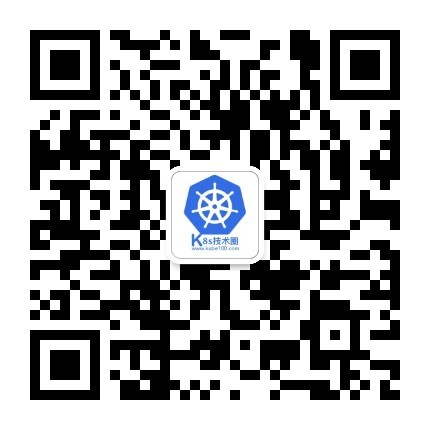
目录
- 组件版本 && 集群环境
- 创建CA 证书和密钥
- 部署高可用etcd 集群
- 配置kubectl 命令行工具
- 部署Flannel 网络
- 部署master 节点
- kube-apiserver 高可用
- 部署node 节点
- 部署kubedns 插件
- 部署Dashboard 插件
- 部署Heapster 插件
- 部署Ingress
- 日志收集
- 私有仓库harbor 搭建
- 问题汇总
- 参考资料
1. 组件版本 && 集群环境
组件版本
- Kubernetes 1.8.2
- Docker 17.10.0-ce
- Etcd 3.2.9
- Flanneld
- TLS 认证通信(所有组件,如etcd、kubernetes master 和node)
- RBAC 授权
- kubelet TLS Bootstrapping
- kubedns、dashboard、heapster等插件
- harbor,使用nfs后端存储
etcd 集群 && k8s master 机器 && k8s node 机器
- master01:192.168.1.137
- master02:192.168.1.138
- master03/node03:192.168.1.170
- 由于机器有限,所以我们将master03 也作为node 节点,后续有新的机器增加即可
- node01: 192.168.1.161
- node02: 192.168.1.162
集群环境变量
后面的嗯部署将会使用到的全局变量,定义如下(根据自己的机器、网络修改):
# TLS Bootstrapping 使用的Token,可以使用命令 head -c 16 /dev/urandom | od -An -t x | tr -d ' ' 生成
BOOTSTRAP_TOKEN="8981b594122ebed7596f1d3b69c78223"
# 建议使用未用的网段来定义服务网段和Pod 网段
# 服务网段(Service CIDR),部署前路由不可达,部署后集群内部使用IP:Port可达
SERVICE_CIDR="10.254.0.0/16"
# Pod 网段(Cluster CIDR),部署前路由不可达,部署后路由可达(flanneld 保证)
CLUSTER_CIDR="172.30.0.0/16"
# 服务端口范围(NodePort Range)
NODE_PORT_RANGE="30000-32766"
# etcd集群服务地址列表
ETCD_ENDPOINTS="https://192.168.1.137:2379,https://192.168.1.138:2379,https://192.168.1.170:2379"
# flanneld 网络配置前缀
FLANNEL_ETCD_PREFIX="/kubernetes/network"
# kubernetes 服务IP(预先分配,一般为SERVICE_CIDR中的第一个IP)
CLUSTER_KUBERNETES_SVC_IP="10.254.0.1"
# 集群 DNS 服务IP(从SERVICE_CIDR 中预先分配)
CLUSTER_DNS_SVC_IP="10.254.0.2"
# 集群 DNS 域名
CLUSTER_DNS_DOMAIN="cluster.local."
# MASTER API Server 地址
MASTER_URL="k8s-api.virtual.local"
将上面变量保存为: env.sh,然后将脚本拷贝到所有机器的/usr/k8s/bin目录。
为方便后面迁移,我们在集群内定义一个域名用于访问apiserver,在每个节点的/etc/hosts文件中添加记录:192.168.1.137 k8s-api.virtual.local k8s-api
其中192.168.1.137为master01 的IP,暂时使用该IP 来做apiserver 的负载地址
如果你使用的是阿里云的ECS 服务,强烈建议你先将上述节点的安全组配置成允许所有访问,不然在安装过程中会遇到各种访问不了的问题,待集群配置成功以后再根据需要添加安全限制。
2. 创建CA 证书和密钥
kubernetes 系统各个组件需要使用TLS证书对通信进行加密,这里我们使用CloudFlare的PKI 工具集cfssl 来生成Certificate Authority(CA) 证书和密钥文件, CA 是自签名的证书,用来签名后续创建的其他TLS 证书。
安装 CFSSL
$ wget https://pkg.cfssl.org/R1.2/cfssl_linux-amd64
$ chmod +x cfssl_linux-amd64
$ sudo mv cfssl_linux-amd64 /usr/k8s/bin/cfssl
$ wget https://pkg.cfssl.org/R1.2/cfssljson_linux-amd64
$ chmod +x cfssljson_linux-amd64
$ sudo mv cfssljson_linux-amd64 /usr/k8s/bin/cfssljson
$ wget https://pkg.cfssl.org/R1.2/cfssl-certinfo_linux-amd64
$ chmod +x cfssl-certinfo_linux-amd64
$ sudo mv cfssl-certinfo_linux-amd64 /usr/k8s/bin/cfssl-certinfo
$ export PATH=/usr/k8s/bin:$PATH
$ mkdir ssl && cd ssl
$ cfssl print-defaults config > config.json
$ cfssl print-defaults csr > csr.json
为了方便,将/usr/k8s/bin设置成环境变量,为了重启也有效,可以将上面的export PATH=/usr/k8s/bin:$PATH添加到/etc/rc.local文件中。
创建CA
修改上面创建的config.json文件为ca-config.json:
$ cat ca-config.json
{
"signing": {
"default": {
"expiry": "87600h"
},
"profiles": {
"kubernetes": {
"expiry": "87600h",
"usages": [
"signing",
"key encipherment",
"server auth",
"client auth"
]
}
}
}
}
config.json:可以定义多个profiles,分别指定不同的过期时间、使用场景等参数;后续在签名证书时使用某个profile;signing: 表示该证书可用于签名其它证书;生成的ca.pem 证书中CA=TRUE;server auth: 表示client 可以用该CA 对server 提供的证书进行校验;client auth: 表示server 可以用该CA 对client 提供的证书进行验证。
修改CA 证书签名请求为ca-csr.json:
$ cat ca-csr.json
{
"CN": "kubernetes",
"key": {
"algo": "rsa",
"size": 2048
},
"names": [
{
"C": "CN",
"L": "BeiJing",
"ST": "BeiJing",
"O": "k8s",
"OU": "System"
}
]
}
CN:Common Name,kube-apiserver 从证书中提取该字段作为请求的用户名(User Name);浏览器使用该字段验证网站是否合法;O:Organization,kube-apiserver 从证书中提取该字段作为请求用户所属的组(Group);
生成CA 证书和私钥:
$ cfssl gencert -initca ca-csr.json | cfssljson -bare ca
$ ls ca*
$ ca-config.json ca.csr ca-csr.json ca-key.pem ca.pem
分发证书
将生成的CA 证书、密钥文件、配置文件拷贝到所有机器的/etc/kubernetes/ssl目录下面:
$ sudo mkdir -p /etc/kubernetes/ssl
$ sudo cp ca* /etc/kubernetes/ssl
3. 部署高可用etcd 集群
kubernetes 系统使用etcd存储所有的数据,我们这里部署3个节点的etcd 集群,这3个节点直接复用kubernetes master的3个节点,分别命名为etcd01、etcd02、etcd03:
- etcd01:192.168.1.137
- etcd02:192.168.1.138
- etcd03:192.168.1.170
定义环境变量
使用到的变量如下:
$ export NODE_NAME=etcd01 # 当前部署的机器名称(随便定义,只要能区分不同机器即可)
$ export NODE_IP=192.168.1.137 # 当前部署的机器IP
$ export NODE_IPS="192.168.1.137 192.168.1.138 192.168.1.170" # etcd 集群所有机器 IP
$ # etcd 集群间通信的IP和端口
$ export ETCD_NODES=etcd01=https://192.168.1.137:2380,etcd02=https://192.168.1.138:2380,etcd03=https://192.168.1.170:2380
$ # 导入用到的其它全局变量:ETCD_ENDPOINTS、FLANNEL_ETCD_PREFIX、CLUSTER_CIDR
$ source /usr/k8s/bin/env.sh
下载etcd 二进制文件
到[https://github.com/coreos/etcd/releases]()页面下载最新版本的二进制文件:
$ wget https://github.com/coreos/etcd/releases/download/v3.2.9/etcd-v3.2.9-linux-amd64.tar.gz
$ tar -xvf etcd-v3.2.9-linux-amd64.tar.gz
$ sudo mv etcd-v3.2.9-linux-amd64/etcd* /usr/k8s/bin/
创建TLS 密钥和证书
为了保证通信安全,客户端(如etcdctl)与etcd 集群、etcd 集群之间的通信需要使用TLS 加密。
创建etcd 证书签名请求:
$ cat > etcd-csr.json <<EOF
{
"CN": "etcd",
"hosts": [
"127.0.0.1",
"${NODE_IP}"
],
"key": {
"algo": "rsa",
"size": 2048
},
"names": [
{
"C": "CN",
"ST": "BeiJing",
"L": "BeiJing",
"O": "k8s",
"OU": "System"
}
]
}
EOF
hosts字段指定授权使用该证书的etcd节点IP
生成etcd证书和私钥:
$ cfssl gencert -ca=/etc/kubernetes/ssl/ca.pem \
-ca-key=/etc/kubernetes/ssl/ca-key.pem \
-config=/etc/kubernetes/ssl/ca-config.json \
-profile=kubernetes etcd-csr.json | cfssljson -bare etcd
$ ls etcd*
etcd.csr etcd-csr.json etcd-key.pem etcd.pem
$ sudo mkdir -p /etc/etcd/ssl
$ sudo mv etcd*.pem /etc/etcd/ssl/
创建etcd 的systemd unit 文件
$ sudo mkdir -p /var/lib/etcd # 必须要先创建工作目录
$ cat > etcd.service <<EOF
[Unit]
Description=Etcd Server
After=network.target
After=network-online.target
Wants=network-online.target
Documentation=https://github.com/coreos
[Service]
Type=notify
WorkingDirectory=/var/lib/etcd/
ExecStart=/usr/k8s/bin/etcd \\
--name=${NODE_NAME} \\
--cert-file=/etc/etcd/ssl/etcd.pem \\
--key-file=/etc/etcd/ssl/etcd-key.pem \\
--peer-cert-file=/etc/etcd/ssl/etcd.pem \\
--peer-key-file=/etc/etcd/ssl/etcd-key.pem \\
--trusted-ca-file=/etc/kubernetes/ssl/ca.pem \\
--peer-trusted-ca-file=/etc/kubernetes/ssl/ca.pem \\
--initial-advertise-peer-urls=https://${NODE_IP}:2380 \\
--listen-peer-urls=https://${NODE_IP}:2380 \\
--listen-client-urls=https://${NODE_IP}:2379,http://127.0.0.1:2379 \\
--advertise-client-urls=https://${NODE_IP}:2379 \\
--initial-cluster-token=etcd-cluster-0 \\
--initial-cluster=${ETCD_NODES} \\
--initial-cluster-state=new \\
--data-dir=/var/lib/etcd
Restart=on-failure
RestartSec=5
LimitNOFILE=65536
[Install]
WantedBy=multi-user.target
EOF
- 指定
etcd的工作目录和数据目录为/var/lib/etcd,需要在启动服务前创建这个目录; - 为了保证通信安全,需要指定etcd 的公私钥(cert-file和key-file)、Peers通信的公私钥和CA 证书(peer-cert-file、peer-key-file、peer-trusted-ca-file)、客户端的CA 证书(trusted-ca-file);
--initial-cluster-state值为new时,--name的参数值必须位于--initial-cluster列表中;
启动etcd 服务
$ sudo mv etcd.service /etc/systemd/system/
$ sudo systemctl daemon-reload
$ sudo systemctl enable etcd
$ sudo systemctl start etcd
$ sudo systemctl status etcd
最先启动的etcd 进程会卡住一段时间,等待其他节点启动加入集群,在所有的etcd 节点重复上面的步骤,直到所有的机器etcd 服务都已经启动。
验证服务
部署完etcd 集群后,在任一etcd 节点上执行下面命令:
for ip in ${NODE_IPS}; do
ETCDCTL_API=3 /usr/k8s/bin/etcdctl \
--endpoints=https://${ip}:2379 \
--cacert=/etc/kubernetes/ssl/ca.pem \
--cert=/etc/etcd/ssl/etcd.pem \
--key=/etc/etcd/ssl/etcd-key.pem \
endpoint health; done
输出如下结果:
https://192.168.1.137:2379 is healthy: successfully committed proposal: took = 1.509032ms
https://192.168.1.138:2379 is healthy: successfully committed proposal: took = 1.639228ms
https://192.168.1.170:2379 is healthy: successfully committed proposal: took = 1.4152ms
可以看到上面的信息3个节点上的etcd 均为healthy,则表示集群服务正常。
4. 配置kubectl 命令行工具
kubectl默认从~/.kube/config配置文件中获取访问kube-apiserver 地址、证书、用户名等信息,需要正确配置该文件才能正常使用kubectl命令。
需要将下载的kubectl 二进制文件和生产的~/.kube/config配置文件拷贝到需要使用kubectl 命令的机器上。
很多童鞋说这个地方不知道在哪个节点上执行,
kubectl只是一个和kube-apiserver进行交互的一个命令行工具,所以你想安装到那个节点都想,master或者node任意节点都可以,比如你先在master节点上安装,这样你就可以在master节点使用kubectl命令行工具了,如果你想在node节点上使用(当然安装的过程肯定会用到的),你就把master上面的kubectl二进制文件和~/.kube/config文件拷贝到对应的node节点上就行了。
环境变量
$ source /usr/k8s/bin/env.sh
$ export KUBE_APISERVER="https://${MASTER_URL}:6443"
注意这里的
KUBE_APISERVER地址,因为我们还没有安装haproxy,所以暂时需要手动指定使用apiserver的6443端口,等haproxy安装完成后就可以用使用443端口转发到6443端口去了。
- 变量KUBE_APISERVER 指定kubelet 访问的kube-apiserver 的地址,后续被写入
~/.kube/config配置文件
下载kubectl
$ wget https://dl.k8s.io/v1.8.2/kubernetes-client-linux-amd64.tar.gz # 如果服务器上下载不下来,可以想办法下载到本地,然后scp上去即可
$ tar -xzvf kubernetes-client-linux-amd64.tar.gz
$ sudo cp kubernetes/client/bin/kube* /usr/k8s/bin/
$ sudo chmod a+x /usr/k8s/bin/kube*
$ export PATH=/usr/k8s/bin:$PATH
创建admin 证书
kubectl 与kube-apiserver 的安全端口通信,需要为安全通信提供TLS 证书和密钥。创建admin 证书签名请求:
$ cat > admin-csr.json <<EOF
{
"CN": "admin",
"hosts": [],
"key": {
"algo": "rsa",
"size": 2048
},
"names": [
{
"C": "CN",
"ST": "BeiJing",
"L": "BeiJing",
"O": "system:masters",
"OU": "System"
}
]
}
EOF
- 后续
kube-apiserver使用RBAC 对客户端(如kubelet、kube-proxy、Pod)请求进行授权 kube-apiserver预定义了一些RBAC 使用的RoleBindings,如cluster-admin 将Groupsystem:masters与Rolecluster-admin绑定,该Role 授予了调用kube-apiserver所有API 的权限- O 指定了该证书的Group 为
system:masters,kubectl使用该证书访问kube-apiserver时,由于证书被CA 签名,所以认证通过,同时由于证书用户组为经过预授权的system:masters,所以被授予访问所有API 的劝降 - hosts 属性值为空列表
生成admin 证书和私钥:
$ cfssl gencert -ca=/etc/kubernetes/ssl/ca.pem \
-ca-key=/etc/kubernetes/ssl/ca-key.pem \
-config=/etc/kubernetes/ssl/ca-config.json \
-profile=kubernetes admin-csr.json | cfssljson -bare admin
$ ls admin
admin.csr admin-csr.json admin-key.pem admin.pem
$ sudo mv admin*.pem /etc/kubernetes/ssl/
创建kubectl kubeconfig 文件
# 设置集群参数
$ kubectl config set-cluster kubernetes \
--certificate-authority=/etc/kubernetes/ssl/ca.pem \
--embed-certs=true \
--server=${KUBE_APISERVER}
# 设置客户端认证参数
$ kubectl config set-credentials admin \
--client-certificate=/etc/kubernetes/ssl/admin.pem \
--embed-certs=true \
--client-key=/etc/kubernetes/ssl/admin-key.pem \
--token=${BOOTSTRAP_TOKEN}
# 设置上下文参数
$ kubectl config set-context kubernetes \
--cluster=kubernetes \
--user=admin
# 设置默认上下文
$ kubectl config use-context kubernetes
admin.pem证书O 字段值为system:masters,kube-apiserver预定义的 RoleBindingcluster-admin将 Groupsystem:masters与 Rolecluster-admin绑定,该 Role 授予了调用kube-apiserver相关 API 的权限- 生成的kubeconfig 被保存到
~/.kube/config文件
分发kubeconfig 文件
将~/.kube/config文件拷贝到运行kubectl命令的机器的~/.kube/目录下去。
5. 部署Flannel 网络
kubernetes 要求集群内各节点能通过Pod 网段互联互通,下面我们来使用Flannel 在所有节点上创建互联互通的Pod 网段的步骤。
需要在所有的Node节点安装。
环境变量
$ export NODE_IP=192.168.1.137 # 当前部署节点的IP
# 导入全局变量
$ source /usr/k8s/bin/env.sh
创建TLS 密钥和证书
etcd 集群启用了双向TLS 认证,所以需要为flanneld 指定与etcd 集群通信的CA 和密钥。
创建flanneld 证书签名请求:
$ cat > flanneld-csr.json <<EOF
{
"CN": "flanneld",
"hosts": [],
"key": {
"algo": "rsa",
"size": 2048
},
"names": [
{
"C": "CN",
"ST": "BeiJing",
"L": "BeiJing",
"O": "k8s",
"OU": "System"
}
]
}
EOF
生成flanneld 证书和私钥:
$ cfssl gencert -ca=/etc/kubernetes/ssl/ca.pem \
-ca-key=/etc/kubernetes/ssl/ca-key.pem \
-config=/etc/kubernetes/ssl/ca-config.json \
-profile=kubernetes flanneld-csr.json | cfssljson -bare flanneld
$ ls flanneld*
flanneld.csr flanneld-csr.json flanneld-key.pem flanneld.pem
$ sudo mkdir -p /etc/flanneld/ssl
$ sudo mv flanneld*.pem /etc/flanneld/ssl
向etcd 写入集群Pod 网段信息
该步骤只需在第一次部署Flannel 网络时执行,后续在其他节点上部署Flanneld 时无需再写入该信息
$ etcdctl \
--endpoints=${ETCD_ENDPOINTS} \
--ca-file=/etc/kubernetes/ssl/ca.pem \
--cert-file=/etc/flanneld/ssl/flanneld.pem \
--key-file=/etc/flanneld/ssl/flanneld-key.pem \
set ${FLANNEL_ETCD_PREFIX}/config '{"Network":"'${CLUSTER_CIDR}'", "SubnetLen": 24, "Backend": {"Type": "vxlan"}}'
# 得到如下反馈信息
{"Network":"172.30.0.0/16", "SubnetLen": 24, "Backend": {"Type": "vxlan"}}
- 写入的 Pod 网段(${CLUSTER_CIDR},172.30.0.0/16) 必须与
kube-controller-manager的--cluster-cidr选项值一致;
安装和配置flanneld
前往flanneld release页面下载最新版的flanneld 二进制文件:
$ mkdir flannel
$ wget https://github.com/coreos/flannel/releases/download/v0.9.0/flannel-v0.9.0-linux-amd64.tar.gz
$ tar -xzvf flannel-v0.9.0-linux-amd64.tar.gz -C flannel
$ sudo cp flannel/{flanneld,mk-docker-opts.sh} /usr/k8s/bin
创建flanneld的systemd unit 文件
$ cat > flanneld.service << EOF
[Unit]
Description=Flanneld overlay address etcd agent
After=network.target
After=network-online.target
Wants=network-online.target
After=etcd.service
Before=docker.service
[Service]
Type=notify
ExecStart=/usr/k8s/bin/flanneld \\
-etcd-cafile=/etc/kubernetes/ssl/ca.pem \\
-etcd-certfile=/etc/flanneld/ssl/flanneld.pem \\
-etcd-keyfile=/etc/flanneld/ssl/flanneld-key.pem \\
-etcd-endpoints=${ETCD_ENDPOINTS} \\
-etcd-prefix=${FLANNEL_ETCD_PREFIX}
ExecStartPost=/usr/k8s/bin/mk-docker-opts.sh -k DOCKER_NETWORK_OPTIONS -d /run/flannel/docker
Restart=on-failure
[Install]
WantedBy=multi-user.target
RequiredBy=docker.service
EOF
mk-docker-opts.sh脚本将分配给flanneld 的Pod 子网网段信息写入到/run/flannel/docker文件中,后续docker 启动时使用这个文件中的参数值为 docker0 网桥- flanneld 使用系统缺省路由所在的接口和其他节点通信,对于有多个网络接口的机器(内网和公网),可以用
--iface选项值指定通信接口(上面的 systemd unit 文件没指定这个选项)
启动flanneld
$ sudo cp flanneld.service /etc/systemd/system/
$ sudo systemctl daemon-reload
$ sudo systemctl enable flanneld
$ sudo systemctl start flanneld
$ systemctl status flanneld
检查flanneld 服务
ifconfig flannel.1
检查分配给各flanneld 的Pod 网段信息
$ # 查看集群 Pod 网段(/16)
$ etcdctl \
--endpoints=${ETCD_ENDPOINTS} \
--ca-file=/etc/kubernetes/ssl/ca.pem \
--cert-file=/etc/flanneld/ssl/flanneld.pem \
--key-file=/etc/flanneld/ssl/flanneld-key.pem \
get ${FLANNEL_ETCD_PREFIX}/config
{ "Network": "172.30.0.0/16", "SubnetLen": 24, "Backend": { "Type": "vxlan" } }
$ # 查看已分配的 Pod 子网段列表(/24)
$ etcdctl \
--endpoints=${ETCD_ENDPOINTS} \
--ca-file=/etc/kubernetes/ssl/ca.pem \
--cert-file=/etc/flanneld/ssl/flanneld.pem \
--key-file=/etc/flanneld/ssl/flanneld-key.pem \
ls ${FLANNEL_ETCD_PREFIX}/subnets
/kubernetes/network/subnets/172.30.77.0-24
$ # 查看某一 Pod 网段对应的 flanneld 进程监听的 IP 和网络参数
$ etcdctl \
--endpoints=${ETCD_ENDPOINTS} \
--ca-file=/etc/kubernetes/ssl/ca.pem \
--cert-file=/etc/flanneld/ssl/flanneld.pem \
--key-file=/etc/flanneld/ssl/flanneld-key.pem \
get ${FLANNEL_ETCD_PREFIX}/subnets/172.30.77.0-24
{"PublicIP":"192.168.1.137","BackendType":"vxlan","BackendData":{"VtepMAC":"62:fc:03:83:1b:2b"}}
确保各节点间Pod 网段能互联互通
在各个节点部署完Flanneld 后,查看已分配的Pod 子网段列表:
$ etcdctl \
--endpoints=${ETCD_ENDPOINTS} \
--ca-file=/etc/kubernetes/ssl/ca.pem \
--cert-file=/etc/flanneld/ssl/flanneld.pem \
--key-file=/etc/flanneld/ssl/flanneld-key.pem \
ls ${FLANNEL_ETCD_PREFIX}/subnets
/kubernetes/network/subnets/172.30.19.0-24
/kubernetes/network/subnets/172.30.30.0-24
/kubernetes/network/subnets/172.30.77.0-24
/kubernetes/network/subnets/172.30.41.0-24
/kubernetes/network/subnets/172.30.83.0-24
当前五个节点分配的 Pod 网段分别是:172.30.77.0-24、172.30.30.0-24、172.30.19.0-24、172.30.41.0-24、172.30.83.0-24。
6. 部署master 节点
kubernetes master 节点包含的组件有:
- kube-apiserver
- kube-scheduler
- kube-controller-manager
目前这3个组件需要部署到同一台机器上:(后面再部署高可用的master)
kube-scheduler、kube-controller-manager和kube-apiserver三者的功能紧密相关;- 同时只能有一个
kube-scheduler、kube-controller-manager进程处于工作状态,如果运行多个,则需要通过选举产生一个 leader;
master 节点与node 节点上的Pods 通过Pod 网络通信,所以需要在master 节点上部署Flannel 网络。
环境变量
$ export NODE_IP=192.168.1.137 # 当前部署的master 机器IP
$ source /usr/k8s/bin/env.sh
下载最新版本的二进制文件
在kubernetes changelog 页面下载最新版本的文件:
$ wget https://dl.k8s.io/v1.8.2/kubernetes-server-linux-amd64.tar.gz
$ tar -xzvf kubernetes-server-linux-amd64.tar.gz
将二进制文件拷贝到/usr/k8s/bin目录
$ sudo cp -r server/bin/{kube-apiserver,kube-controller-manager,kube-scheduler} /usr/k8s/bin/
创建kubernetes 证书
创建kubernetes 证书签名请求:
$ cat > kubernetes-csr.json <<EOF
{
"CN": "kubernetes",
"hosts": [
"127.0.0.1",
"${NODE_IP}",
"${MASTER_URL}",
"${CLUSTER_KUBERNETES_SVC_IP}",
"kubernetes",
"kubernetes.default",
"kubernetes.default.svc",
"kubernetes.default.svc.cluster",
"kubernetes.default.svc.cluster.local"
],
"key": {
"algo": "rsa",
"size": 2048
},
"names": [
{
"C": "CN",
"ST": "BeiJing",
"L": "BeiJing",
"O": "k8s",
"OU": "System"
}
]
}
EOF
- 如果 hosts 字段不为空则需要指定授权使用该证书的 IP 或域名列表,所以上面分别指定了当前部署的 master 节点主机 IP 以及apiserver 负载的内部域名
- 还需要添加 kube-apiserver 注册的名为
kubernetes的服务 IP (Service Cluster IP),一般是 kube-apiserver--service-cluster-ip-range选项值指定的网段的第一个IP,如 “10.254.0.1”
生成kubernetes 证书和私钥:
$ cfssl gencert -ca=/etc/kubernetes/ssl/ca.pem \
-ca-key=/etc/kubernetes/ssl/ca-key.pem \
-config=/etc/kubernetes/ssl/ca-config.json \
-profile=kubernetes kubernetes-csr.json | cfssljson -bare kubernetes
$ ls kubernetes*
kubernetes.csr kubernetes-csr.json kubernetes-key.pem kubernetes.pem
$ sudo mkdir -p /etc/kubernetes/ssl/
$ sudo mv kubernetes*.pem /etc/kubernetes/ssl/
6.1 配置和启动kube-apiserver
创建kube-apiserver 使用的客户端token 文件
kubelet 首次启动时向kube-apiserver 发送TLS Bootstrapping 请求,kube-apiserver 验证请求中的token 是否与它配置的token.csv 一致,如果一致则自动为kubelet 生成证书和密钥。
$ # 导入的 environment.sh 文件定义了 BOOTSTRAP_TOKEN 变量
$ cat > token.csv <<EOF
${BOOTSTRAP_TOKEN},kubelet-bootstrap,10001,"system:kubelet-bootstrap"
EOF
$ sudo mv token.csv /etc/kubernetes/
创建kube-apiserver 的systemd unit文件
$ cat > kube-apiserver.service <<EOF
[Unit]
Description=Kubernetes API Server
Documentation=https://github.com/GoogleCloudPlatform/kubernetes
After=network.target
[Service]
ExecStart=/usr/k8s/bin/kube-apiserver \\
--admission-control=NamespaceLifecycle,LimitRanger,ServiceAccount,DefaultStorageClass,ResourceQuota \\
--advertise-address=${NODE_IP} \\
--bind-address=0.0.0.0 \\
--insecure-bind-address=${NODE_IP} \\
--authorization-mode=Node,RBAC \\
--runtime-config=rbac.authorization.k8s.io/v1alpha1 \\
--kubelet-https=true \\
--experimental-bootstrap-token-auth \\
--token-auth-file=/etc/kubernetes/token.csv \\
--service-cluster-ip-range=${SERVICE_CIDR} \\
--service-node-port-range=${NODE_PORT_RANGE} \\
--tls-cert-file=/etc/kubernetes/ssl/kubernetes.pem \\
--tls-private-key-file=/etc/kubernetes/ssl/kubernetes-key.pem \\
--client-ca-file=/etc/kubernetes/ssl/ca.pem \\
--service-account-key-file=/etc/kubernetes/ssl/ca-key.pem \\
--etcd-cafile=/etc/kubernetes/ssl/ca.pem \\
--etcd-certfile=/etc/kubernetes/ssl/kubernetes.pem \\
--etcd-keyfile=/etc/kubernetes/ssl/kubernetes-key.pem \\
--etcd-servers=${ETCD_ENDPOINTS} \\
--enable-swagger-ui=true \\
--allow-privileged=true \\
--apiserver-count=2 \\
--audit-log-maxage=30 \\
--audit-log-maxbackup=3 \\
--audit-log-maxsize=100 \\
--audit-log-path=/var/lib/audit.log \\
--audit-policy-file=/etc/kubernetes/audit-policy.yaml \\
--event-ttl=1h \\
--logtostderr=true \\
--v=6
Restart=on-failure
RestartSec=5
Type=notify
LimitNOFILE=65536
[Install]
WantedBy=multi-user.target
EOF
- kube-apiserver 1.6 版本开始使用 etcd v3 API 和存储格式
--authorization-mode=RBAC指定在安全端口使用RBAC 授权模式,拒绝未通过授权的请求- kube-scheduler、kube-controller-manager 一般和 kube-apiserver 部署在同一台机器上,它们使用非安全端口和 kube-apiserver通信
- kubelet、kube-proxy、kubectl 部署在其它 Node 节点上,如果通过安全端口访问 kube-apiserver,则必须先通过 TLS 证书认证,再通过 RBAC 授权
- kube-proxy、kubectl 通过使用证书里指定相关的 User、Group 来达到通过 RBAC 授权的目的
- 如果使用了 kubelet TLS Boostrap 机制,则不能再指定
--kubelet-certificate-authority、--kubelet-client-certificate和--kubelet-client-key选项,否则后续 kube-apiserver 校验 kubelet 证书时出现 ”x509: certificate signed by unknown authority“ 错误 --admission-control值必须包含ServiceAccount,否则部署集群插件时会失败--bind-address不能为127.0.0.1--service-cluster-ip-range指定 Service Cluster IP 地址段,该地址段不能路由可达--service-node-port-range=${NODE_PORT_RANGE}指定 NodePort 的端口范围- 缺省情况下 kubernetes 对象保存在
etcd/registry路径下,可以通过--etcd-prefix参数进行调整 - kube-apiserver 1.8版本后需要在
--authorization-mode参数中添加Node,即:--authorization-mode=Node,RBAC,否则Node 节点无法注册 - 注意要开启审查日志功能,指定
--audit-log-path参数是不够的,这只是指定了日志的路径,还需要指定一个审查日志策略文件:--audit-policy-file,我们也可以使用日志收集工具收集相关的日志进行分析。
审查日志策略文件内容如下:(/etc/kubernetes/audit-policy.yaml)
apiVersion: audit.k8s.io/v1beta1 # This is required.
kind: Policy
# Don't generate audit events for all requests in RequestReceived stage.
omitStages:
- "RequestReceived"
rules:
# Log pod changes at RequestResponse level
- level: RequestResponse
resources:
- group: ""
# Resource "pods" doesn't match requests to any subresource of pods,
# which is consistent with the RBAC policy.
resources: ["pods"]
# Log "pods/log", "pods/status" at Metadata level
- level: Metadata
resources:
- group: ""
resources: ["pods/log", "pods/status"]
# Don't log requests to a configmap called "controller-leader"
- level: None
resources:
- group: ""
resources: ["configmaps"]
resourceNames: ["controller-leader"]
# Don't log watch requests by the "system:kube-proxy" on endpoints or services
- level: None
users: ["system:kube-proxy"]
verbs: ["watch"]
resources:
- group: "" # core API group
resources: ["endpoints", "services"]
# Don't log authenticated requests to certain non-resource URL paths.
- level: None
userGroups: ["system:authenticated"]
nonResourceURLs:
- "/api*" # Wildcard matching.
- "/version"
# Log the request body of configmap changes in kube-system.
- level: Request
resources:
- group: "" # core API group
resources: ["configmaps"]
# This rule only applies to resources in the "kube-system" namespace.
# The empty string "" can be used to select non-namespaced resources.
namespaces: ["kube-system"]
# Log configmap and secret changes in all other namespaces at the Metadata level.
- level: Metadata
resources:
- group: "" # core API group
resources: ["secrets", "configmaps"]
# Log all other resources in core and extensions at the Request level.
- level: Request
resources:
- group: "" # core API group
- group: "extensions" # Version of group should NOT be included.
# A catch-all rule to log all other requests at the Metadata level.
- level: Metadata
# Long-running requests like watches that fall under this rule will not
# generate an audit event in RequestReceived.
omitStages:
- "RequestReceived"
审查日志的相关配置可以查看文档了解:https://kubernetes.io/docs/tasks/debug-application-cluster/audit/
启动kube-apiserver
$ sudo cp kube-apiserver.service /etc/systemd/system/
$ sudo systemctl daemon-reload
$ sudo systemctl enable kube-apiserver
$ sudo systemctl start kube-apiserver
$ sudo systemctl status kube-apiserver
6.2 配置和启动kube-controller-manager
创建kube-controller-manager 的systemd unit 文件
$ cat > kube-controller-manager.service <<EOF
[Unit]
Description=Kubernetes Controller Manager
Documentation=https://github.com/GoogleCloudPlatform/kubernetes
[Service]
ExecStart=/usr/k8s/bin/kube-controller-manager \\
--address=127.0.0.1 \\
--master=http://${MASTER_URL}:8080 \\
--allocate-node-cidrs=true \\
--service-cluster-ip-range=${SERVICE_CIDR} \\
--cluster-cidr=${CLUSTER_CIDR} \\
--cluster-name=kubernetes \\
--cluster-signing-cert-file=/etc/kubernetes/ssl/ca.pem \\
--cluster-signing-key-file=/etc/kubernetes/ssl/ca-key.pem \\
--service-account-private-key-file=/etc/kubernetes/ssl/ca-key.pem \\
--root-ca-file=/etc/kubernetes/ssl/ca.pem \\
--leader-elect=true \\
--v=2
Restart=on-failure
RestartSec=5
[Install]
WantedBy=multi-user.target
EOF
--address值必须为127.0.0.1,因为当前 kube-apiserver 期望 scheduler 和 controller-manager 在同一台机器--master=http://${MASTER_URL}:8080:使用http(非安全端口)与 kube-apiserver 通信,需要下面的haproxy安装成功后才能去掉8080端口。--cluster-cidr指定 Cluster 中 Pod 的 CIDR 范围,该网段在各 Node 间必须路由可达(flanneld保证)--service-cluster-ip-range参数指定 Cluster 中 Service 的CIDR范围,该网络在各 Node 间必须路由不可达,必须和 kube-apiserver 中的参数一致--cluster-signing-*指定的证书和私钥文件用来签名为 TLS BootStrap 创建的证书和私钥--root-ca-file用来对 kube-apiserver 证书进行校验,指定该参数后,才会在Pod 容器的 ServiceAccount 中放置该 CA 证书文件--leader-elect=true部署多台机器组成的 master 集群时选举产生一处于工作状态的kube-controller-manager进程
启动kube-controller-manager
$ sudo cp kube-controller-manager.service /etc/systemd/system/
$ sudo systemctl daemon-reload
$ sudo systemctl enable kube-controller-manager
$ sudo systemctl start kube-controller-manager
$ sudo systemctl status kube-controller-manager
6.3 配置和启动kube-scheduler
创建kube-scheduler 的systemd unit文件
$ cat > kube-scheduler.service <<EOF
[Unit]
Description=Kubernetes Scheduler
Documentation=https://github.com/GoogleCloudPlatform/kubernetes
[Service]
ExecStart=/usr/k8s/bin/kube-scheduler \\
--address=127.0.0.1 \\
--master=http://${MASTER_URL}:8080 \\
--leader-elect=true \\
--v=2
Restart=on-failure
RestartSec=5
[Install]
WantedBy=multi-user.target
EOF
--address值必须为127.0.0.1,因为当前 kube-apiserver 期望 scheduler 和 controller-manager 在同一台机器--master=http://${MASTER_URL}:8080:使用http(非安全端口)与 kube-apiserver 通信,需要下面的haproxy启动成功后才能去掉8080端口--leader-elect=true部署多台机器组成的 master 集群时选举产生一处于工作状态的kube-controller-manager进程
启动kube-scheduler
$ sudo cp kube-scheduler.service /etc/systemd/system/
$ sudo systemctl daemon-reload
$ sudo systemctl enable kube-scheduler
$ sudo systemctl start kube-scheduler
$ sudo systemctl status kube-scheduler
6.4 验证master 节点
$ kubectl get componentstatuses
NAME STATUS MESSAGE ERROR
scheduler Healthy ok
controller-manager Healthy ok
etcd-1 Healthy {"health": "true"}
etcd-2 Healthy {"health": "true"}
etcd-0 Healthy {"health": "true"}
7. kube-apiserver 高可用
按照上面的方式在master01与master02机器上安装kube-apiserver、kube-controller-manager、kube-scheduler,但是现在我们还是手动指定访问的6443和8080端口的,因为我们的域名k8s-api.virtual.local对应的master01节点直接通过http 和https 还不能访问,这里我们使用haproxy 来代替请求。
明白什么意思吗?就是我们需要将http默认的80端口请求转发到
apiserver的8080端口,将https默认的443端口请求转发到apiserver的6443端口,所以我们这里使用haproxy来做请求转发。
安装haproxy
$ yum install -y haproxy
配置haproxy
由于集群内部有的组建是通过非安全端口访问apiserver 的,有的是通过安全端口访问apiserver 的,所以我们要配置http 和https 两种代理方式,配置文件 /etc/haproxy/haproxy.cfg:
listen stats
bind *:9000
mode http
stats enable
stats hide-version
stats uri /stats
stats refresh 30s
stats realm Haproxy\ Statistics
stats auth Admin:Password
frontend k8s-api
bind 192.168.1.137:443
mode tcp
option tcplog
tcp-request inspect-delay 5s
tcp-request content accept if { req.ssl_hello_type 1 }
default_backend k8s-api
backend k8s-api
mode tcp
option tcplog
option tcp-check
balance roundrobin
default-server inter 10s downinter 5s rise 2 fall 2 slowstart 60s maxconn 250 maxqueue 256 weight 100
server k8s-api-1 192.168.1.137:6443 check
server k8s-api-2 192.168.1.138:6443 check
frontend k8s-http-api
bind 192.168.1.137:80
mode tcp
option tcplog
default_backend k8s-http-api
backend k8s-http-api
mode tcp
option tcplog
option tcp-check
balance roundrobin
default-server inter 10s downinter 5s rise 2 fall 2 slowstart 60s maxconn 250 maxqueue 256 weight 100
server k8s-http-api-1 192.168.1.137:8080 check
server k8s-http-api-2 192.168.1.138:8080 check
通过上面的配置文件我们可以看出通过https的访问将请求转发给apiserver 的6443端口了,http的请求转发到了apiserver 的8080端口。
启动haproxy
$ sudo systemctl start haproxy
$ sudo systemctl enable haproxy
$ sudo systemctl status haproxy
然后我们可以通过上面9000端口监控我们的haproxy的运行状态(192.168.1.137:9000/stats):
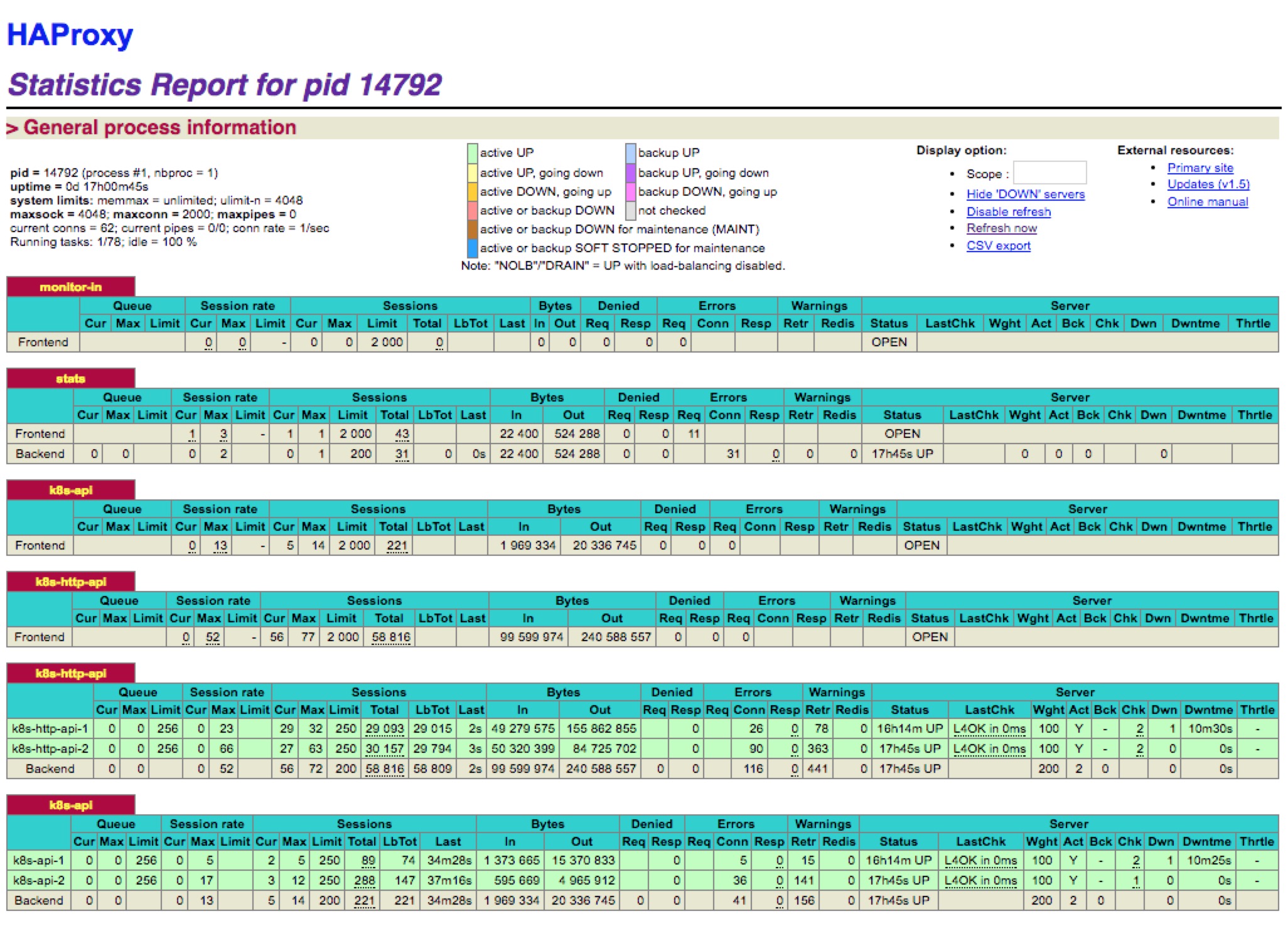
问题
上面我们的haproxy的确可以代理我们的两个master 上的apiserver 了,但是还不是高可用的,如果master01 这个节点down 掉了,那么我们haproxy 就不能正常提供服务了。这里我们可以使用两种方法来实现高可用
方式1:使用阿里云SLB
这种方式实际上是最省心的,在阿里云上建一个内网的SLB,将master01 与master02 添加到SLB 机器组中,转发80(http)和443(https)端口即可(注意下面的提示)
注意:阿里云的负载均衡是四层TCP负责,不支持后端ECS实例既作为Real Server又作为客户端向所在的负载均衡实例发送请求。因为返回的数据包只在云服务器内部转发,不经过负载均衡,所以在后端ECS实例上去访问负载均衡的服务地址是不通的。什么意思?就是如果你要使用阿里云的SLB的话,那么你不能在
apiserver节点上使用SLB(比如在apiserver 上安装kubectl,然后将apiserver的地址设置为SLB的负载地址使用),因为这样的话就可能造成回环了,所以简单的做法是另外用两个新的节点做HA实例,然后将这两个实例添加到SLB机器组中。
方式2:使用keepalived
KeepAlived 是一个高可用方案,通过 VIP(即虚拟 IP)和心跳检测来实现高可用。其原理是存在一组(两台)服务器,分别赋予 Master、Backup 两个角色,默认情况下Master 会绑定VIP 到自己的网卡上,对外提供服务。Master、Backup 会在一定的时间间隔向对方发送心跳数据包来检测对方的状态,这个时间间隔一般为 2 秒钟,如果Backup 发现Master 宕机,那么Backup 会发送ARP 包到网关,把VIP 绑定到自己的网卡,此时Backup 对外提供服务,实现自动化的故障转移,当Master 恢复的时候会重新接管服务。非常类似于路由器中的虚拟路由器冗余协议(VRRP)
开启路由转发,这里我们定义虚拟IP为:192.168.1.139
$ vi /etc/sysctl.conf
# 添加以下内容
net.ipv4.ip_forward = 1
net.ipv4.ip_nonlocal_bind = 1
# 验证并生效
$ sysctl -p
# 验证是否生效
$ cat /proc/sys/net/ipv4/ip_forward
1
安装keepalived:
$ yum install -y keepalived
我们这里将master01 设置为Master,master02 设置为Backup,修改配置:
$ vi /etc/keepalived/keepalived.conf
! Configuration File for keepalived
global_defs {
notification_email {
}
router_id kube_api
}
vrrp_script check_k8s {
# 自身状态检测
script "/etc/keepalived/chk_k8s_master.sh"
interval 3
weight 5
}
vrrp_instance haproxy-vip {
# 使用单播通信,默认是组播通信
unicast_src_ip 192.168.1.137
unicast_peer {
192.168.1.138
}
# 初始化状态
state MASTER
# 虚拟ip 绑定的网卡 (这里根据你自己的实际情况选择网卡)
interface eth0
# 此ID 要与Backup 配置一致
virtual_router_id 51
# 默认启动优先级,要比Backup 大点,但要控制量,保证自身状态检测生效
priority 100
advert_int 1
authentication {
auth_type PASS
auth_pass 1111
}
virtual_ipaddress {
# 虚拟ip 地址
192.168.1.139
}
track_script {
check_k8s
}
}
# 自身状态监测脚本,这里通过 api-server 是否在监听端口(6433 端口)来判断状态。
$ vi /etc/keepalived/chk_k8s_master.sh
#!/bin/bash
count=`ss -tnl | grep 6433 | wc -l`
if [ $count = 0 ]; then
exit 1
else
exit 0
fi
统一的方式在master02 节点上安装keepalived,修改配置,只需要将state 更改成BACKUP,priority更改成99,unicast_src_ip 与unicast_peer 地址修改即可。
启动keepalived:
$ systemctl start keepalived
$ systemctl enable keepalived
# 查看日志
$ journalctl -f -u keepalived
验证虚拟IP:
# 使用ifconfig -a 命令查看不到,要使用ip addr
$ ip addr
1: lo: <LOOPBACK,UP,LOWER_UP> mtu 65536 qdisc noqueue state UNKNOWN qlen 1
link/loopback 00:00:00:00:00:00 brd 00:00:00:00:00:00
inet 127.0.0.1/8 scope host lo
valid_lft forever preferred_lft forever
2: eth0: <BROADCAST,MULTICAST,UP,LOWER_UP> mtu 1500 qdisc pfifo_fast state UP qlen 1000
link/ether 00:16:3e:00:55:c1 brd ff:ff:ff:ff:ff:ff
inet 192.168.1.137/24 brd 192.168.1.255 scope global dynamic eth0
valid_lft 31447746sec preferred_lft 31447746sec
inet 192.168.1.139/24 brd 192.168.1.255 scope global secondary eth0-vip
valid_lft forever preferred_lft forever
到这里,我们就可以将上面的6443端口和8080端口去掉了,可以手动将
kubectl生成的config文件(~/.kube/config)中的server 地址6443端口去掉,另外kube-controller-manager和kube-scheduler的–master参数中的8080端口去掉了,然后分别重启这两个组件即可。
验证apiserver:关闭master01 节点上的kube-apiserver 进程,然后查看虚拟ip是否漂移到了master02 节点。
然后我们就可以将第一步在/etc/hosts里面设置的域名对应的IP 更改为我们的虚拟IP了
master01 与master 02 节点都需要安装keepalived 和haproxy,实际上我们虚拟IP的自身检测应该是检测haproxy,脚本大家可以自行更改
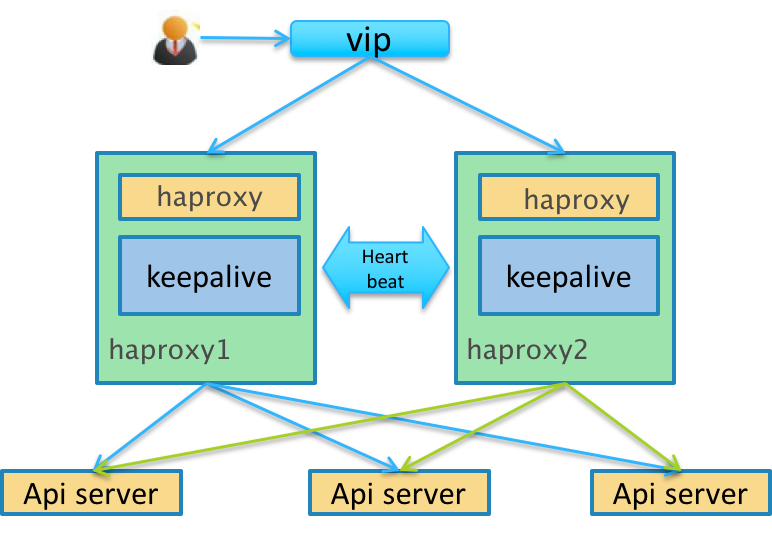
这样我们就实现了接入层apiserver 的高可用了,一个部分是多活的apiserver 服务,另一个部分是一主一备的haproxy 服务。
kube-controller-manager 和kube-scheduler 的高可用
Kubernetes 的管理层服务包括kube-scheduler和kube-controller-manager。kube-scheduler和kube-controller-manager使用一主多从的高可用方案,在同一时刻只允许一个服务处以具体的任务。Kubernetes中实现了一套简单的选主逻辑,依赖Etcd实现scheduler和controller-manager的选主功能。如果scheduler和controller-manager在启动的时候设置了leader-elect参数,它们在启动后会先尝试获取leader节点身份,只有在获取leader节点身份后才可以执行具体的业务逻辑。它们分别会在Etcd中创建kube-scheduler和kube-controller-manager的endpoint,endpoint的信息中记录了当前的leader节点信息,以及记录的上次更新时间。leader节点会定期更新endpoint的信息,维护自己的leader身份。每个从节点的服务都会定期检查endpoint的信息,如果endpoint的信息在时间范围内没有更新,它们会尝试更新自己为leader节点。scheduler服务以及controller-manager服务之间不会进行通信,利用Etcd的强一致性,能够保证在分布式高并发情况下leader节点的全局唯一性。整体方案如下图所示:
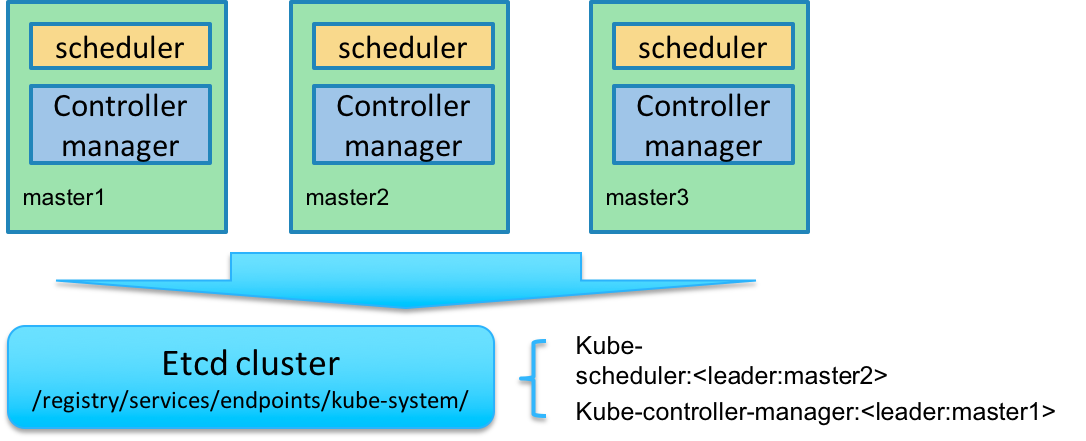
当集群中的leader节点服务异常后,其它节点的服务会尝试更新自身为leader节点,当有多个节点同时更新endpoint时,由Etcd保证只有一个服务的更新请求能够成功。通过这种机制sheduler和controller-manager可以保证在leader节点宕机后其它的节点可以顺利选主,保证服务故障后快速恢复。当集群中的网络出现故障时对服务的选主影响不是很大,因为scheduler和controller-manager是依赖Etcd进行选主的,在网络故障后,可以和Etcd通信的主机依然可以按照之前的逻辑进行选主,就算集群被切分,Etcd也可以保证同一时刻只有一个节点的服务处于leader状态。
8. 部署Node 节点
kubernetes Node 节点包含如下组件:
- flanneld
- docker
- kubelet
- kube-proxy
环境变量
$ source /usr/k8s/bin/env.sh
$ export KUBE_APISERVER="https://${MASTER_URL}" // 如果你没有安装`haproxy`的话,还是需要使用6443端口的哦
$ export NODE_IP=192.168.1.170 # 当前部署的节点 IP
按照上面的步骤安装配置好flanneld
开启路由转发
修改/etc/sysctl.conf文件,添加下面的规则:
net.ipv4.ip_forward=1
net.bridge.bridge-nf-call-iptables=1
net.bridge.bridge-nf-call-ip6tables=1
执行下面的命令立即生效:
$ sysctl -p
配置docker
你可以用二进制或yum install 的方式来安装docker,然后修改docker 的systemd unit 文件:
$ cat /usr/lib/systemd/system/docker.service # 用systemctl status docker 命令可查看unit 文件路径
[Unit]
Description=Docker Application Container Engine
Documentation=https://docs.docker.com
After=network-online.target firewalld.service
Wants=network-online.target
[Service]
Type=notify
# the default is not to use systemd for cgroups because the delegate issues still
# exists and systemd currently does not support the cgroup feature set required
# for containers run by docker
EnvironmentFile=-/run/flannel/docker
ExecStart=/usr/bin/dockerd --log-level=info $DOCKER_NETWORK_OPTIONS
ExecReload=/bin/kill -s HUP $MAINPID
# Having non-zero Limit*s causes performance problems due to accounting overhead
# in the kernel. We recommend using cgroups to do container-local accounting.
LimitNOFILE=infinity
LimitNPROC=infinity
LimitCORE=infinity
# Uncomment TasksMax if your systemd version supports it.
# Only systemd 226 and above support this version.
#TasksMax=infinity
TimeoutStartSec=0
# set delegate yes so that systemd does not reset the cgroups of docker containers
Delegate=yes
# kill only the docker process, not all processes in the cgroup
KillMode=process
# restart the docker process if it exits prematurely
Restart=on-failure
StartLimitBurst=3
StartLimitInterval=60s
[Install]
WantedBy=multi-user.target
dockerd 运行时会调用其它 docker 命令,如 docker-proxy,所以需要将 docker 命令所在的目录加到 PATH 环境变量中
flanneld 启动时将网络配置写入到
/run/flannel/docker文件中的变量DOCKER_NETWORK_OPTIONS,dockerd 命令行上指定该变量值来设置 docker0 网桥参数如果指定了多个
EnvironmentFile选项,则必须将/run/flannel/docker放在最后(确保 docker0 使用 flanneld 生成的 bip 参数)不能关闭默认开启的
--iptables和--ip-masq选项如果内核版本比较新,建议使用
overlay存储驱动docker 从 1.13 版本开始,可能将 iptables FORWARD chain的默认策略设置为DROP,从而导致 ping 其它 Node 上的 Pod IP 失败,遇到这种情况时,需要手动设置策略为
ACCEPT:
$ sudo iptables -P FORWARD ACCEPT
如果没有开启上面的路由转发(net.ipv4.ip_forward=1),则需要把以下命令写入/etc/rc.local文件中,防止节点重启iptables FORWARD chain的默认策略又还原为DROP(下面的开机脚本我测试了几次都没生效,不知道是不是方法有误,所以最好的方式还是开启上面的路由转发功能,一劳永逸)
sleep 60 && /sbin/iptables -P FORWARD ACCEPT
- 为了加快 pull image 的速度,可以使用国内的仓库镜像服务器,同时增加下载的并发数。(如果 dockerd 已经运行,则需要重启 dockerd 生效。)
$ cat /etc/docker/daemon.json
{
"max-concurrent-downloads": 10
}
启动docker
$ sudo systemctl daemon-reload
$ sudo systemctl stop firewalld
$ sudo systemctl disable firewalld
$ sudo iptables -F && sudo iptables -X && sudo iptables -F -t nat && sudo iptables -X -t nat
$ sudo systemctl enable docker
$ sudo systemctl start docker
- 需要关闭 firewalld(centos7)/ufw(ubuntu16.04),否则可能会重复创建 iptables 规则
- 最好清理旧的 iptables rules 和 chains 规则
- 执行命令:docker version,检查docker服务是否正常
注意如果
vim /etc/sysctl.conf
net.ipv4.ip_forward=1 net.bridge.bridge-nf-call-iptables=1 net.bridge.bridge-nf-call-ip6tables=1
sysctl -p
安装和配置kubelet
kubelet 启动时向kube-apiserver 发送TLS bootstrapping 请求,需要先将bootstrap token 文件中的kubelet-bootstrap 用户赋予system:node-bootstrapper 角色,然后kubelet 才有权限创建认证请求(certificatesigningrequests):
kubelet就是运行在Node节点上的,所以这一步安装是在所有的Node节点上,如果你想把你的Master也当做Node节点的话,当然也可以在Master节点上安装的。
$ kubectl create clusterrolebinding kubelet-bootstrap --clusterrole=system:node-bootstrapper --user=kubelet-bootstrap
--user=kubelet-bootstrap是文件/etc/kubernetes/token.csv中指定的用户名,同时也写入了文件/etc/kubernetes/bootstrap.kubeconfig
另外1.8 版本中还需要为Node 请求创建一个RBAC 授权规则:
$ kubectl create clusterrolebinding kubelet-nodes --clusterrole=system:node --group=system:nodes
然后下载最新的kubelet 和kube-proxy 二进制文件(前面下载kubernetes 目录下面其实也有):
$ wget https://dl.k8s.io/v1.8.2/kubernetes-server-linux-amd64.tar.gz
$ tar -xzvf kubernetes-server-linux-amd64.tar.gz
$ cd kubernetes
$ tar -xzvf kubernetes-src.tar.gz
$ sudo cp -r ./server/bin/{kube-proxy,kubelet} /usr/k8s/bin/
创建kubelet bootstapping kubeconfig 文件
$ # 设置集群参数
$ kubectl config set-cluster kubernetes \
--certificate-authority=/etc/kubernetes/ssl/ca.pem \
--embed-certs=true \
--server=${KUBE_APISERVER} \
--kubeconfig=bootstrap.kubeconfig
$ # 设置客户端认证参数
$ kubectl config set-credentials kubelet-bootstrap \
--token=${BOOTSTRAP_TOKEN} \
--kubeconfig=bootstrap.kubeconfig
$ # 设置上下文参数
$ kubectl config set-context default \
--cluster=kubernetes \
--user=kubelet-bootstrap \
--kubeconfig=bootstrap.kubeconfig
$ # 设置默认上下文
$ kubectl config use-context default --kubeconfig=bootstrap.kubeconfig
$ mv bootstrap.kubeconfig /etc/kubernetes/
--embed-certs为true时表示将certificate-authority证书写入到生成的bootstrap.kubeconfig文件中;- 设置 kubelet 客户端认证参数时没有指定秘钥和证书,后续由
kube-apiserver自动生成;
创建kubelet 的systemd unit 文件
$ sudo mkdir /var/lib/kubelet # 必须先创建工作目录
$ cat > kubelet.service <<EOF
[Unit]
Description=Kubernetes Kubelet
Documentation=https://github.com/GoogleCloudPlatform/kubernetes
After=docker.service
Requires=docker.service
[Service]
WorkingDirectory=/var/lib/kubelet
ExecStart=/usr/k8s/bin/kubelet \\
--fail-swap-on=false \\
--cgroup-driver=cgroupfs \\
--address=${NODE_IP} \\
--hostname-override=${NODE_IP} \\
--experimental-bootstrap-kubeconfig=/etc/kubernetes/bootstrap.kubeconfig \\
--kubeconfig=/etc/kubernetes/kubelet.kubeconfig \\
--require-kubeconfig \\
--cert-dir=/etc/kubernetes/ssl \\
--cluster-dns=${CLUSTER_DNS_SVC_IP} \\
--cluster-domain=${CLUSTER_DNS_DOMAIN} \\
--hairpin-mode promiscuous-bridge \\
--allow-privileged=true \\
--serialize-image-pulls=false \\
--logtostderr=true \\
--v=2
ExecStartPost=/sbin/iptables -A INPUT -s 10.0.0.0/8 -p tcp --dport 4194 -j ACCEPT
ExecStartPost=/sbin/iptables -A INPUT -s 172.17.0.0/12 -p tcp --dport 4194 -j ACCEPT
ExecStartPost=/sbin/iptables -A INPUT -s 192.168.1.0/16 -p tcp --dport 4194 -j ACCEPT
ExecStartPost=/sbin/iptables -A INPUT -p tcp --dport 4194 -j DROP
Restart=on-failure
RestartSec=5
[Install]
WantedBy=multi-user.target
EOF
请仔细阅读下面的注意事项,不然可能会启动失败。
--fail-swap-on参数,这个一定要注意,Kubernetes 1.8开始要求关闭系统的Swap,如果不关闭,默认配置下kubelet将无法启动,也可以通过kubelet的启动参数–fail-swap-on=false来避免该问题--cgroup-driver参数,kubelet 用来维护主机的的 cgroups 的,默认是cgroupfs,但是这个地方的值需要你根据docker 的配置来确定(docker info |grep cgroup)-address不能设置为127.0.0.1,否则后续 Pods 访问 kubelet 的 API 接口时会失败,因为 Pods 访问的127.0.0.1指向自己而不是 kubelet- 如果设置了
--hostname-override选项,则kube-proxy也需要设置该选项,否则会出现找不到 Node 的情况 --experimental-bootstrap-kubeconfig指向 bootstrap kubeconfig 文件,kubelet 使用该文件中的用户名和 token 向 kube-apiserver 发送 TLS Bootstrapping 请求- 管理员通过了 CSR 请求后,kubelet 自动在
--cert-dir目录创建证书和私钥文件(kubelet-client.crt和kubelet-client.key),然后写入--kubeconfig文件(自动创建--kubeconfig指定的文件) - 建议在
--kubeconfig配置文件中指定kube-apiserver地址,如果未指定--api-servers选项,则必须指定--require-kubeconfig选项后才从配置文件中读取 kue-apiserver 的地址,否则 kubelet 启动后将找不到 kube-apiserver (日志中提示未找到 API Server),kubectl get nodes不会返回对应的 Node 信息 --cluster-dns指定 kubedns 的 Service IP(可以先分配,后续创建 kubedns 服务时指定该 IP),--cluster-domain指定域名后缀,这两个参数同时指定后才会生效
启动kubelet
$ sudo cp kubelet.service /etc/systemd/system/kubelet.service
$ sudo systemctl daemon-reload
$ sudo systemctl enable kubelet
$ sudo systemctl start kubelet
$ systemctl status kubelet
通过kubelet 的TLS 证书请求
kubelet 首次启动时向kube-apiserver 发送证书签名请求,必须通过后kubernetes 系统才会将该 Node 加入到集群。查看未授权的CSR 请求:
$ kubectl get csr
NAME AGE REQUESTOR CONDITION
node-csr--k3G2G1EoM4h9w1FuJRjJjfbIPNxa551A8TZfW9dG-g 2m kubelet-bootstrap Pending
$ kubectl get nodes
No resources found.
通过CSR 请求:
$ kubectl certificate approve node-csr--k3G2G1EoM4h9w1FuJRjJjfbIPNxa551A8TZfW9dG-g
certificatesigningrequest "node-csr--k3G2G1EoM4h9w1FuJRjJjfbIPNxa551A8TZfW9dG-g" approved
$ kubectl get nodes
NAME STATUS ROLES AGE VERSION
192.168.1.170 Ready <none> 48s v1.8.1
自动生成了kubelet kubeconfig 文件和公私钥:
$ ls -l /etc/kubernetes/kubelet.kubeconfig
-rw------- 1 root root 2280 Nov 7 10:26 /etc/kubernetes/kubelet.kubeconfig
$ ls -l /etc/kubernetes/ssl/kubelet*
-rw-r--r-- 1 root root 1046 Nov 7 10:26 /etc/kubernetes/ssl/kubelet-client.crt
-rw------- 1 root root 227 Nov 7 10:22 /etc/kubernetes/ssl/kubelet-client.key
-rw-r--r-- 1 root root 1115 Nov 7 10:16 /etc/kubernetes/ssl/kubelet.crt
-rw------- 1 root root 1675 Nov 7 10:16 /etc/kubernetes/ssl/kubelet.key
配置kube-proxy
创建kube-proxy 证书签名请求:
$ cat > kube-proxy-csr.json <<EOF
{
"CN": "system:kube-proxy",
"hosts": [],
"key": {
"algo": "rsa",
"size": 2048
},
"names": [
{
"C": "CN",
"ST": "BeiJing",
"L": "BeiJing",
"O": "k8s",
"OU": "System"
}
]
}
EOF
- CN 指定该证书的 User 为
system:kube-proxy kube-apiserver预定义的 RoleBindingsystem:node-proxier将Usersystem:kube-proxy与 Rolesystem:node-proxier绑定,该 Role 授予了调用kube-apiserverProxy 相关 API 的权限- hosts 属性值为空列表
生成kube-proxy 客户端证书和私钥
$ cfssl gencert -ca=/etc/kubernetes/ssl/ca.pem \
-ca-key=/etc/kubernetes/ssl/ca-key.pem \
-config=/etc/kubernetes/ssl/ca-config.json \
-profile=kubernetes kube-proxy-csr.json | cfssljson -bare kube-proxy
$ ls kube-proxy*
kube-proxy.csr kube-proxy-csr.json kube-proxy-key.pem kube-proxy.pem
$ sudo mv kube-proxy*.pem /etc/kubernetes/ssl/
创建kube-proxy kubeconfig 文件
$ # 设置集群参数
$ kubectl config set-cluster kubernetes \
--certificate-authority=/etc/kubernetes/ssl/ca.pem \
--embed-certs=true \
--server=${KUBE_APISERVER} \
--kubeconfig=kube-proxy.kubeconfig
$ # 设置客户端认证参数
$ kubectl config set-credentials kube-proxy \
--client-certificate=/etc/kubernetes/ssl/kube-proxy.pem \
--client-key=/etc/kubernetes/ssl/kube-proxy-key.pem \
--embed-certs=true \
--kubeconfig=kube-proxy.kubeconfig
$ # 设置上下文参数
$ kubectl config set-context default \
--cluster=kubernetes \
--user=kube-proxy \
--kubeconfig=kube-proxy.kubeconfig
$ # 设置默认上下文
$ kubectl config use-context default --kubeconfig=kube-proxy.kubeconfig
$ mv kube-proxy.kubeconfig /etc/kubernetes/
- 设置集群参数和客户端认证参数时
--embed-certs都为true,这会将certificate-authority、client-certificate和client-key指向的证书文件内容写入到生成的kube-proxy.kubeconfig文件中 kube-proxy.pem证书中 CN 为system:kube-proxy,kube-apiserver预定义的 RoleBindingcluster-admin将Usersystem:kube-proxy与 Rolesystem:node-proxier绑定,该 Role 授予了调用kube-apiserverProxy 相关 API 的权限
创建kube-proxy 的systemd unit 文件
$ sudo mkdir -p /var/lib/kube-proxy # 必须先创建工作目录
$ cat > kube-proxy.service <<EOF
[Unit]
Description=Kubernetes Kube-Proxy Server
Documentation=https://github.com/GoogleCloudPlatform/kubernetes
After=network.target
[Service]
WorkingDirectory=/var/lib/kube-proxy
ExecStart=/usr/k8s/bin/kube-proxy \\
--bind-address=${NODE_IP} \\
--hostname-override=${NODE_IP} \\
--cluster-cidr=${SERVICE_CIDR} \\
--kubeconfig=/etc/kubernetes/kube-proxy.kubeconfig \\
--logtostderr=true \\
--v=2
Restart=on-failure
RestartSec=5
LimitNOFILE=65536
[Install]
WantedBy=multi-user.target
EOF
--hostname-override参数值必须与 kubelet 的值一致,否则 kube-proxy 启动后会找不到该 Node,从而不会创建任何 iptables 规则--cluster-cidr必须与 kube-apiserver 的--service-cluster-ip-range选项值一致- kube-proxy 根据
--cluster-cidr判断集群内部和外部流量,指定--cluster-cidr或--masquerade-all选项后 kube-proxy 才会对访问 Service IP 的请求做 SNAT --kubeconfig指定的配置文件嵌入了 kube-apiserver 的地址、用户名、证书、秘钥等请求和认证信息- 预定义的 RoleBinding
cluster-admin将Usersystem:kube-proxy与 Rolesystem:node-proxier绑定,该 Role 授予了调用kube-apiserverProxy 相关 API 的权限
启动kube-proxy
$ sudo cp kube-proxy.service /etc/systemd/system/
$ sudo systemctl daemon-reload
$ sudo systemctl enable kube-proxy
$ sudo systemctl start kube-proxy
$ systemctl status kube-proxy
验证集群功能
定义yaml 文件:(将下面内容保存为:nginx-ds.yaml)
apiVersion: v1
kind: Service
metadata:
name: nginx-ds
labels:
app: nginx-ds
spec:
type: NodePort
selector:
app: nginx-ds
ports:
- name: http
port: 80
targetPort: 80
---
apiVersion: extensions/v1beta1
kind: DaemonSet
metadata:
name: nginx-ds
labels:
addonmanager.kubernetes.io/mode: Reconcile
spec:
template:
metadata:
labels:
app: nginx-ds
spec:
containers:
- name: my-nginx
image: nginx:1.7.9
ports:
- containerPort: 80
创建 Pod 和服务:
$ kubectl create -f nginx-ds.yml
service "nginx-ds" created
daemonset "nginx-ds" created
执行下面的命令查看Pod 和SVC:
$ kubectl get pods -o wide
NAME READY STATUS RESTARTS AGE IP NODE
nginx-ds-f29zt 1/1 Running 0 23m 172.17.0.2 192.168.1.170
$ kubectl get svc
NAME TYPE CLUSTER-IP EXTERNAL-IP PORT(S) AGE
nginx-ds NodePort 10.254.6.249 <none> 80:30813/TCP 24m
可以看到:
- 服务IP:10.254.6.249
- 服务端口:80
- NodePort端口:30813
在所有 Node 上执行:
$ curl 10.254.6.249
$ curl 192.168.1.170:30813
执行上面的命令预期都会输出nginx 欢迎页面内容,表示我们的Node 节点正常运行了。
9. 部署kubedns 插件
官方文件目录:kubernetes/cluster/addons/dns
使用的文件:
$ ls *.yaml *.base
kubedns-cm.yaml kubedns-sa.yaml kubedns-controller.yaml.base kubedns-svc.yaml.base
系统预定义的RoleBinding
预定义的RoleBinding system:kube-dns将kube-system 命名空间的kube-dnsServiceAccount 与 system:kube-dns Role 绑定,该Role 具有访问kube-apiserver DNS 相关的API 权限:
$ kubectl get clusterrolebindings system:kube-dns -o yaml
apiVersion: rbac.authorization.k8s.io/v1
kind: ClusterRoleBinding
metadata:
annotations:
rbac.authorization.kubernetes.io/autoupdate: "true"
creationTimestamp: 2017-11-06T10:51:59Z
labels:
kubernetes.io/bootstrapping: rbac-defaults
name: system:kube-dns
resourceVersion: "78"
selfLink: /apis/rbac.authorization.k8s.io/v1/clusterrolebindings/system%3Akube-dns
uid: 83a25fd9-c2e0-11e7-9646-00163e0055c1
roleRef:
apiGroup: rbac.authorization.k8s.io
kind: ClusterRole
name: system:kube-dns
subjects:
- kind: ServiceAccount
name: kube-dns
namespace: kube-system
kubedns-controller.yaml中定义的 Pods 时使用了kubedns-sa.yaml文件定义的kube-dnsServiceAccount,所以具有访问 kube-apiserver DNS 相关 API 的权限;
配置kube-dns ServiceAccount
无需更改
配置kube-dns 服务
$ diff kubedns-svc.yaml.base kubedns-svc.yaml
30c30
< clusterIP: __PILLAR__DNS__SERVER__
---
> clusterIP: 10.254.0.2
- 需要将 spec.clusterIP 设置为集群环境变量中变量
CLUSTER_DNS_SVC_IP值,这个IP 需要和 kubelet 的—cluster-dns参数值一致
配置kube-dns Deployment
$ diff kubedns-controller.yaml.base kubedns-controller.yaml
88c88
< - --domain=__PILLAR__DNS__DOMAIN__.
---
> - --domain=cluster.local
128c128
< - --server=/__PILLAR__DNS__DOMAIN__/127.0.0.1#10053
---
> - --server=/cluster.local/127.0.0.1#10053
160,161c160,161
< - --probe=kubedns,127.0.0.1:10053,kubernetes.default.svc.__PILLAR__DNS__DOMAIN__,5,A
< - --probe=dnsmasq,127.0.0.1:53,kubernetes.default.svc.__PILLAR__DNS__DOMAIN__,5,A
---
> - --probe=kubedns,127.0.0.1:10053,kubernetes.default.svc.cluster.local,5,A
> - --probe=dnsmasq,127.0.0.1:53,kubernetes.default.svc.cluster.local,5,A
--domain为集群环境变量CLUSTER_DNS_DOMAIN的值- 使用系统已经做了 RoleBinding 的
kube-dnsServiceAccount,该账户具有访问 kube-apiserver DNS 相关 API 的权限
执行所有定义文件
$ pwd
/home/ych/k8s-repo/kube-dns
$ ls *.yaml
kubedns-cm.yaml kubedns-controller.yaml kubedns-sa.yaml kubedns-svc.yaml
$ kubectl create -f .
检查kubedns 功能
新建一个Deployment
$ cat > my-nginx.yaml<<EOF
apiVersion: extensions/v1beta1
kind: Deployment
metadata:
name: my-nginx
spec:
replicas: 2
template:
metadata:
labels:
run: my-nginx
spec:
containers:
- name: my-nginx
image: nginx:1.7.9
ports:
- containerPort: 80
EOF
$ kubectl create -f my-nginx.yaml
deployment "my-nginx" created
Expose 该Deployment,生成my-nginx 服务
$ kubectl expose deploy my-nginx
$ kubectl get services
NAME TYPE CLUSTER-IP EXTERNAL-IP PORT(S) AGE
kubernetes ClusterIP 10.254.0.1 <none> 443/TCP 1d
my-nginx ClusterIP 10.254.32.162 <none> 80/TCP 56s
然后创建另外一个Pod,查看/etc/resolv.conf是否包含kubelet配置的--cluster-dns 和--cluster-domain,是否能够将服务my-nginx 解析到上面显示的CLUSTER-IP 10.254.32.162上
$ cat > pod-nginx.yaml<<EOF
apiVersion: v1
kind: Pod
metadata:
name: nginx
spec:
containers:
- name: nginx
image: nginx:1.7.9
ports:
- containerPort: 80
EOF
$ kubectl create -f pod-nginx.yaml
pod "nginx" created
$ kubectl exec nginx -i -t -- /bin/bash
root@nginx:/# cat /etc/resolv.conf
nameserver 10.254.0.2
search default.svc.cluster.local. svc.cluster.local. cluster.local.
options ndots:5
root@nginx:/# ping my-nginx
PING my-nginx.default.svc.cluster.local (10.254.32.162): 48 data bytes
^C--- my-nginx.default.svc.cluster.local ping statistics ---
14 packets transmitted, 0 packets received, 100% packet loss
root@nginx:/# ping kubernetes
PING kubernetes.default.svc.cluster.local (10.254.0.1): 48 data bytes
^C--- kubernetes.default.svc.cluster.local ping statistics ---
6 packets transmitted, 0 packets received, 100% packet loss
root@nginx:/# ping kube-dns.kube-system.svc.cluster.local
PING kube-dns.kube-system.svc.cluster.local (10.254.0.2): 48 data bytes
^C--- kube-dns.kube-system.svc.cluster.local ping statistics ---
2 packets transmitted, 0 packets received, 100% packet loss
10. 部署Dashboard 插件
官方文件目录:kubernetes/cluster/addons/dashboard
使用的文件如下:
$ ls *.yaml
dashboard-controller.yaml dashboard-rbac.yaml dashboard-service.yaml
- 新加了
dashboard-rbac.yaml文件,定义 dashboard 使用的 RoleBinding。
由于 kube-apiserver 启用了 RBAC 授权,而官方源码目录的 dashboard-controller.yaml 没有定义授权的 ServiceAccount,所以后续访问 kube-apiserver 的 API 时会被拒绝,前端界面提示:
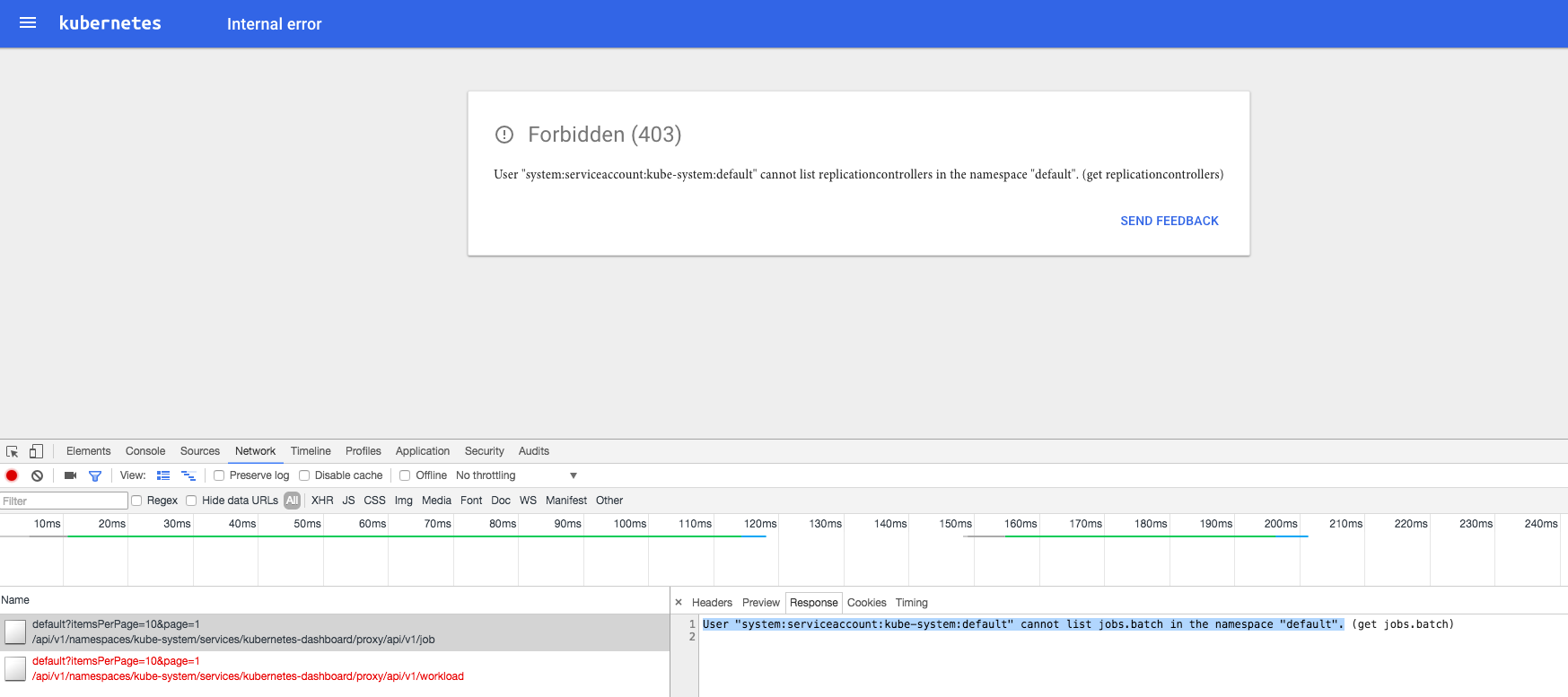
解决办法是:定义一个名为dashboard 的ServiceAccount,然后将它和Cluster Role view 绑定:
$ cat > dashboard-rbac.yaml<<EOF
apiVersion: v1
kind: ServiceAccount
metadata:
name: dashboard
namespace: kube-system
---
kind: ClusterRoleBinding
apiVersion: rbac.authorization.k8s.io/v1alpha1
metadata:
name: dashboard
subjects:
- kind: ServiceAccount
name: dashboard
namespace: kube-system
roleRef:
kind: ClusterRole
name: cluster-admin
apiGroup: rbac.authorization.k8s.io
EOF
配置dashboard-controller
20a21
> serviceAccountName: dashboard
- 使用名为 dashboard 的自定义 ServiceAccount
配置dashboard-service
$ diff dashboard-service.yaml.orig dashboard-service.yaml
10a11
> type: NodePort
- 指定端口类型为 NodePort,这样外界可以通过地址 nodeIP:nodePort 访问 dashboard
执行所有定义文件
$ pwd
/home/ych/k8s-repo/dashboard
$ ls *.yaml
dashboard-controller.yaml dashboard-rbac.yaml dashboard-service.yaml
$ kubectl create -f .
检查执行结果
查看分配的 NodePort
$ kubectl get services kubernetes-dashboard -n kube-system
NAME TYPE CLUSTER-IP EXTERNAL-IP PORT(S) AGE
kubernetes-dashboard NodePort 10.254.104.90 <none> 80:31202/TCP 1m
- NodePort 31202映射到dashboard pod 80端口;
检查 controller
$ kubectl get deployment kubernetes-dashboard -n kube-system
NAME DESIRED CURRENT UP-TO-DATE AVAILABLE AGE
kubernetes-dashboard 1 1 1 1 3m
$ kubectl get pods -n kube-system | grep dashboard
kubernetes-dashboard-6667f9b4c-4xbpz 1/1 Running 0 3m
访问dashboard
- kubernetes-dashboard 服务暴露了 NodePort,可以使用
http://NodeIP:nodePort地址访问 dashboard - 通过 kube-apiserver 访问 dashboard
- 通过 kubectl proxy 访问 dashboard
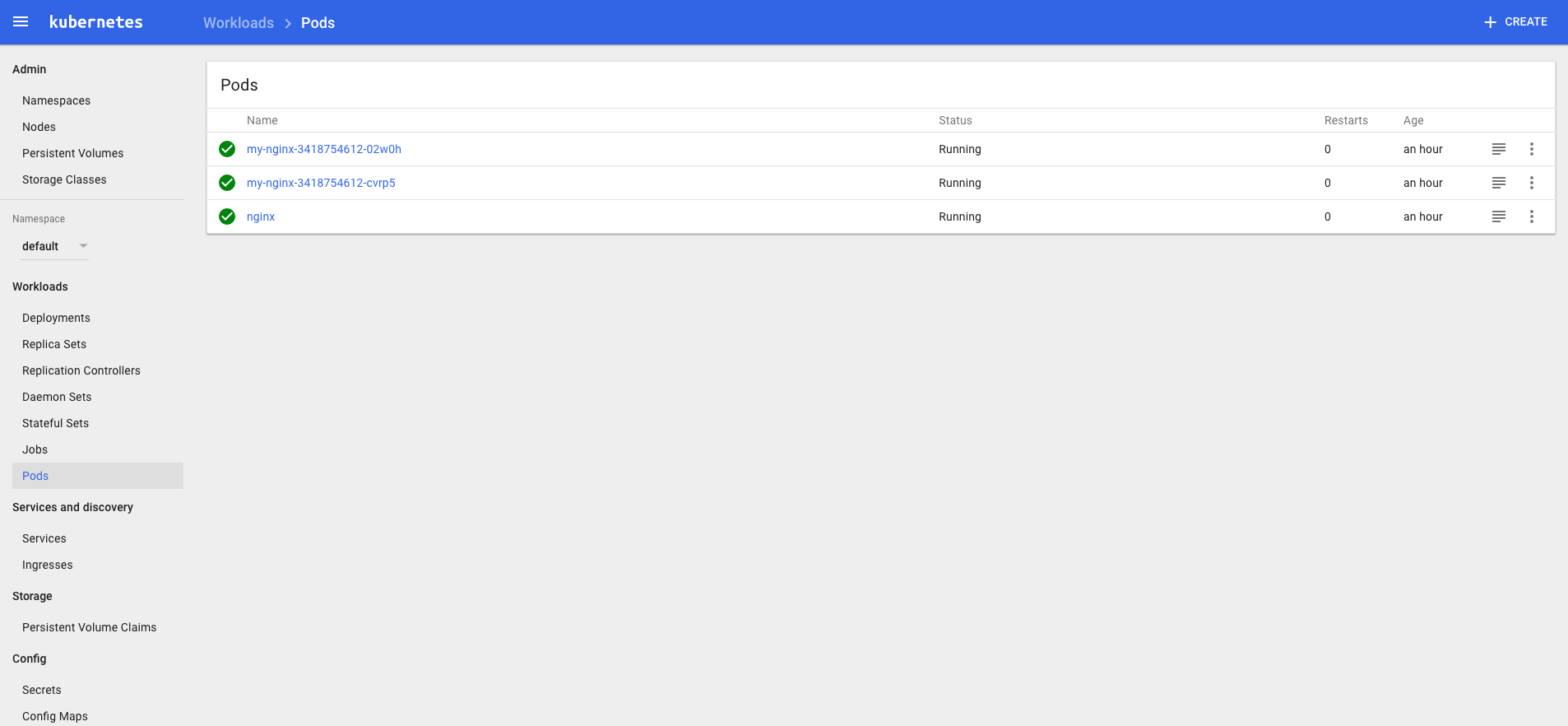
由于缺少 Heapster 插件,当前 dashboard 不能展示 Pod、Nodes 的 CPU、内存等 metric 图形
注意:如果你的后端
apiserver是高可用的集群模式的话,那么Dashboard的apiserver-host最好手动指定,不然,当你apiserver某个节点挂了的时候,Dashboard可能不能正常访问,如下配置
image: gcr.io/google_containers/kubernetes-dashboard-amd64:v1.7.1
ports:
- containerPort: 9090
protocol: TCP
args:
- --apiserver-host=http://<api_server_ha_addr>:8080
11. 部署Heapster 插件
到heapster release 页面下载最新版的heapster
$ wget https://github.com/kubernetes/heapster/archive/v1.4.3.tar.gz
$ tar -xzvf v1.4.3.tar.gz
部署相关文件目录:/home/ych/k8s-repo/heapster-1.4.3/deploy/kube-config
$ ls influxdb/ && ls rbac/
grafana.yaml heapster.yaml influxdb.yaml
heapster-rbac.yaml
为方便测试访问,将grafana.yaml下面的服务类型设置为type=NodePort
执行所有文件
$ kubectl create -f rbac/heapster-rbac.yaml
clusterrolebinding "heapster" created
$ kubectl create -f influxdb
deployment "monitoring-grafana" created
service "monitoring-grafana" created
serviceaccount "heapster" created
deployment "heapster" created
service "heapster" created
deployment "monitoring-influxdb" created
service "monitoring-influxdb" created
检查执行结果
检查 Deployment
$ kubectl get deployments -n kube-system | grep -E 'heapster|monitoring'
heapster 1 1 1 1 2m
monitoring-grafana 1 1 1 0 2m
monitoring-influxdb 1 1 1 1 2m
检查 Pods
$ kubectl get pods -n kube-system | grep -E 'heapster|monitoring'
heapster-7cf895f48f-p98tk 1/1 Running 0 2m
monitoring-grafana-c9d5cd98d-gb9xn 0/1 CrashLoopBackOff 4 2m
monitoring-influxdb-67f8d587dd-zqj6p 1/1 Running 0 2m
我们可以看到monitoring-grafana的POD 是没有执行成功的,通过查看日志可以看到下面的错误信息:
Failed to parse /etc/grafana/grafana.ini, open /etc/grafana/grafana.ini: no such file or directory
要解决这个问题(heapster issues)我们需要将grafana 的镜像版本更改成:gcr.io/google_containers/heapster-grafana-amd64:v4.0.2,然后重新执行,即可正常。
访问 grafana
上面我们修改grafana 的Service 为NodePort 类型:
$ kubectl get svc -n kube-system
NAME TYPE CLUSTER-IP EXTERNAL-IP PORT(S) AGE
monitoring-grafana NodePort 10.254.34.89 <none> 80:30191/TCP 28m
则我们就可以通过任意一个节点加上上面的30191端口就可以访问grafana 了。
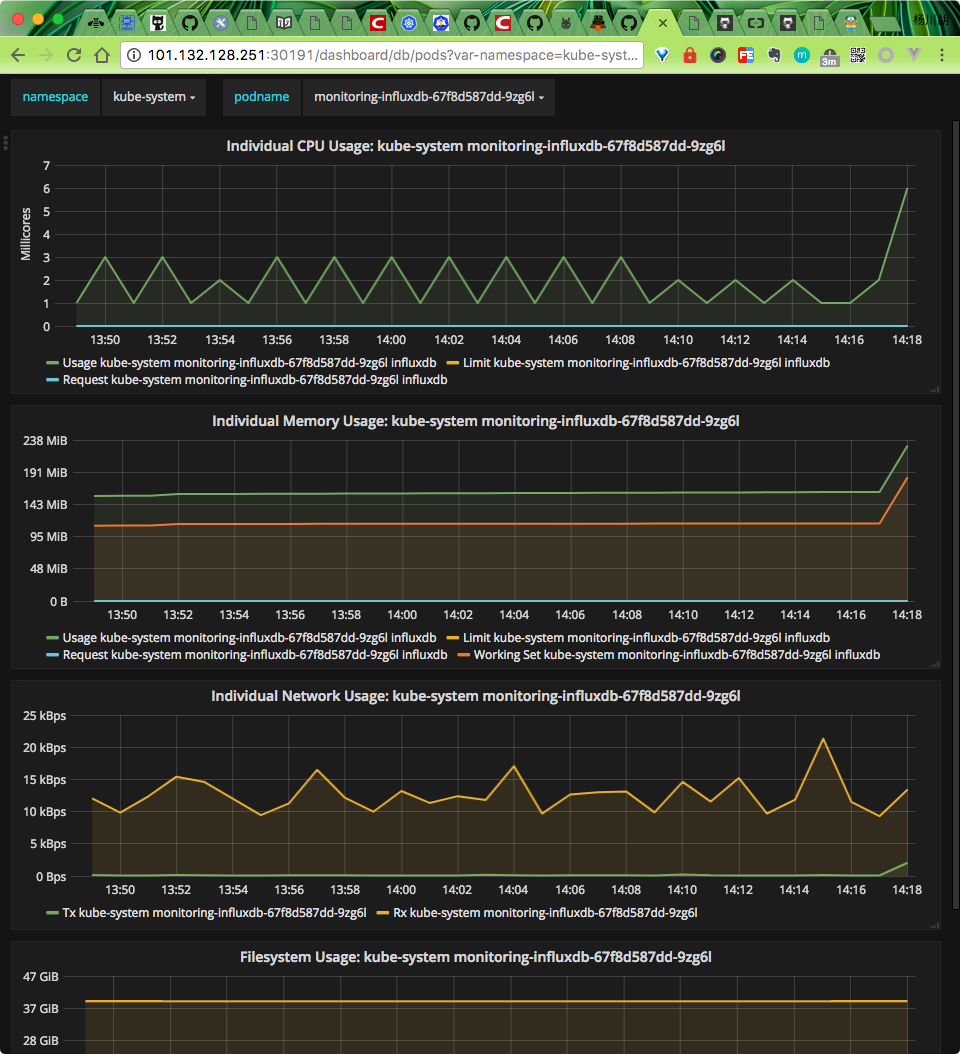
heapster 正确安装后,我们便可以回去看我们的dashboard 是否有图表出现了:
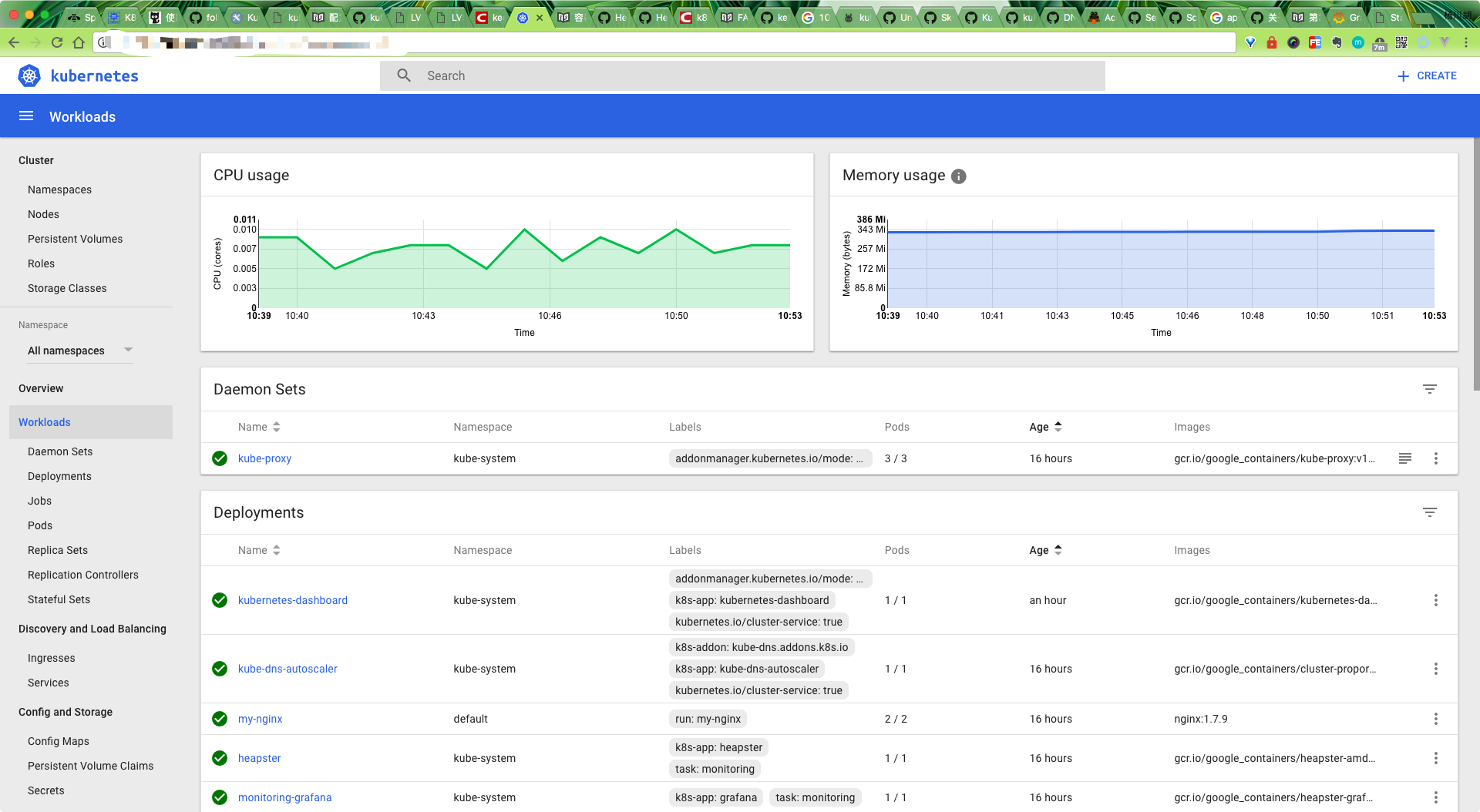
12. 安装Ingress
Ingress其实就是从kuberenets集群外部访问集群的一个入口,将外部的请求转发到集群内不同的Service 上,其实就相当于nginx、apache 等负载均衡代理服务器,再加上一个规则定义,路由信息的刷新需要靠Ingress controller来提供
Ingress controller可以理解为一个监听器,通过不断地与kube-apiserver打交道,实时的感知后端service、pod 等的变化,当得到这些变化信息后,Ingress controller再结合Ingress的配置,更新反向代理负载均衡器,达到服务发现的作用。其实这点和服务发现工具consul的consul-template非常类似。
部署traefik
Traefik是一款开源的反向代理与负载均衡工具。它最大的优点是能够与常见的微服务系统直接整合,可以实现自动化动态配置。目前支持Docker、Swarm、Mesos/Marathon、 Mesos、Kubernetes、Consul、Etcd、Zookeeper、BoltDB、Rest API等等后端模型。
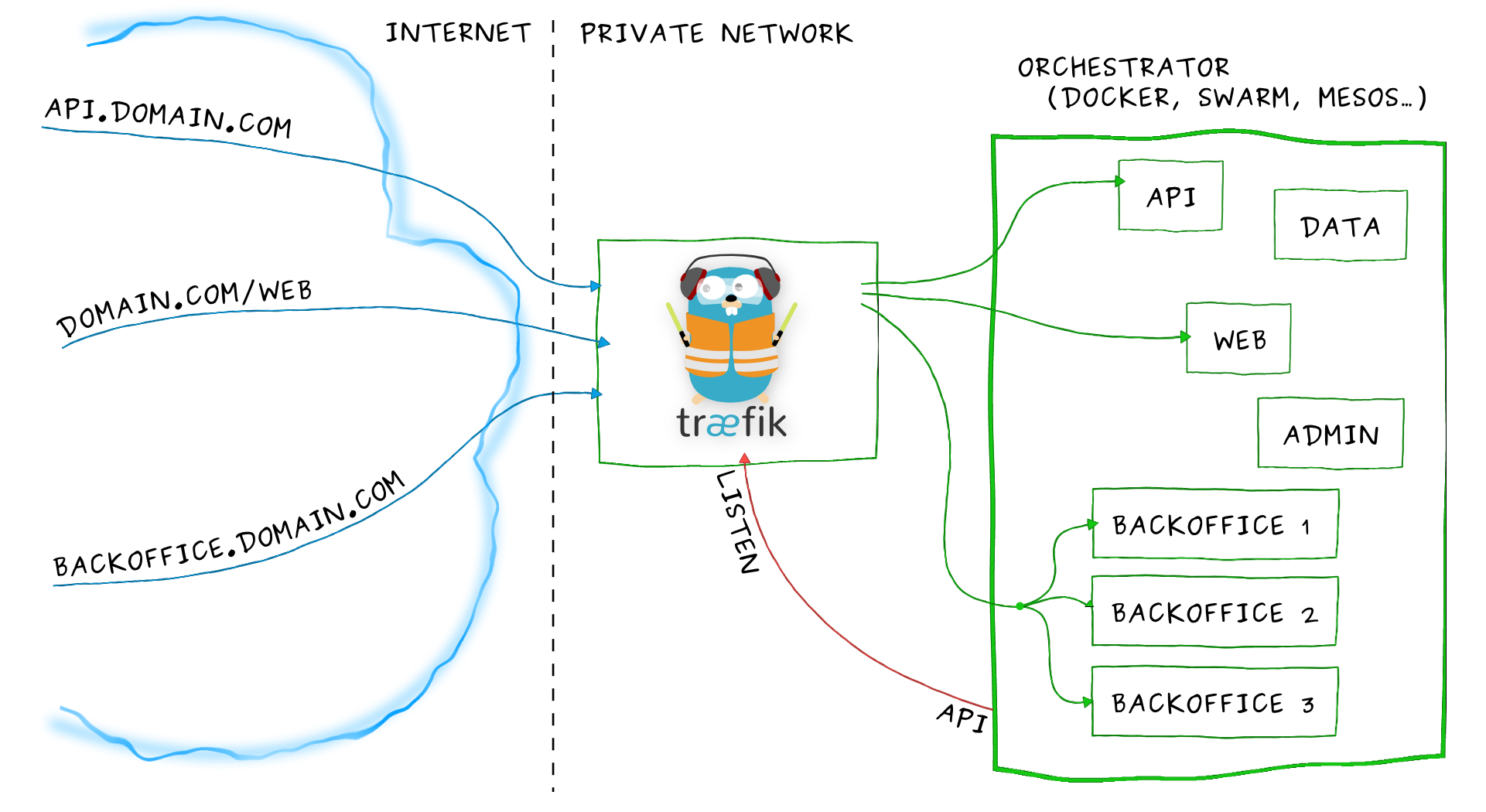
创建rbac
创建文件:ingress-rbac.yaml,用于service account验证
apiVersion: v1
kind: ServiceAccount
metadata:
name: ingress
namespace: kube-system
---
kind: ClusterRoleBinding
apiVersion: rbac.authorization.k8s.io/v1beta1
metadata:
name: ingress
subjects:
- kind: ServiceAccount
name: ingress
namespace: kube-system
roleRef:
kind: ClusterRole
name: cluster-admin
apiGroup: rbac.authorization.k8s.io
DaemonSet 形式部署traefik
创建文件:traefik-daemonset.yaml,为保证traefik 总能提供服务,在每个节点上都部署一个traefik,所以这里使用DaemonSet 的形式
kind: ConfigMap
apiVersion: v1
metadata:
name: traefik-conf
namespace: kube-system
data:
traefik-config: |-
defaultEntryPoints = ["http","https"]
[entryPoints]
[entryPoints.http]
address = ":80"
[entryPoints.http.redirect]
entryPoint = "https"
[entryPoints.https]
address = ":443"
[entryPoints.https.tls]
[[entryPoints.https.tls.certificates]]
CertFile = "/ssl/ssl.crt"
KeyFile = "/ssl/ssl.key"
---
kind: DaemonSet
apiVersion: extensions/v1beta1
metadata:
name: traefik-ingress
namespace: kube-system
labels:
k8s-app: traefik-ingress
spec:
template:
metadata:
labels:
k8s-app: traefik-ingress
name: traefik-ingress
spec:
terminationGracePeriodSeconds: 60
restartPolicy: Always
serviceAccountName: ingress
containers:
- image: traefik:latest
name: traefik-ingress
ports:
- name: http
containerPort: 80
hostPort: 80
- name: https
containerPort: 443
hostPort: 443
- name: admin
containerPort: 8080
args:
- --configFile=/etc/traefik/traefik.toml
- -d
- --web
- --kubernetes
- --logLevel=DEBUG
volumeMounts:
- name: traefik-config-volume
mountPath: /etc/traefik
- name: traefik-ssl-volume
mountPath: /ssl
volumes:
- name: traefik-config-volume
configMap:
name: traefik-conf
items:
- key: traefik-config
path: traefik.toml
- name: traefik-ssl-volume
secret:
secretName: traefik-ssl
注意上面的yaml 文件中我们添加了一个名为traefik-conf的ConfigMap,该配置是用来将http 请求强制跳转成https,并指定https 所需CA 文件地址,这里我们使用secret的形式来指定CA 文件的路径:
$ ls
ssl.crt ssl.key
$ kubectl create secret generic traefik-ssl --from-file=ssl.crt --from-file=ssl.key --namespace=kube-system
secret "traefik-ssl" created
创建ingress
创建文件:traefik-ingress.yaml,现在可以通过创建ingress文件来定义请求规则了,根据自己集群中的service 自己修改相应的serviceName 和servicePort
apiVersion: extensions/v1beta1
kind: Ingress
metadata:
name: traefik-ingress
spec:
rules:
- host: traefik.nginx.io
http:
paths:
- path: /
backend:
serviceName: my-nginx
servicePort: 80
执行创建命令:
$ kubectl create -f ingress-rbac.yaml
serviceaccount "ingress" created
clusterrolebinding "ingress" created
$ kubectl create -f traefik-daemonset.yaml
configmap "traefik-conf" created
daemonset "traefik-ingress" created
$ kubectl create -f traefik-ingress.yaml
ingress "traefik-ingress" created
Traefik UI
创建文件:traefik-ui.yaml,
apiVersion: v1
kind: Service
metadata:
name: traefik-ui
namespace: kube-system
spec:
selector:
k8s-app: traefik-ingress
ports:
- name: web
port: 80
targetPort: 8080
---
apiVersion: extensions/v1beta1
kind: Ingress
metadata:
name: traefik-ui
namespace: kube-system
spec:
rules:
- host: traefik-ui.local
http:
paths:
- path: /
backend:
serviceName: traefik-ui
servicePort: web
测试
部署完成后,在本地/etc/hosts添加一条配置:
# 将下面的xx.xx.xx.xx替换成任意节点IP
xx.xx.xx.xx master03 traefik.nginx.io traefik-ui.local
配置完成后,在本地访问:traefik-ui.local,则可以访问到traefik的dashboard页面:
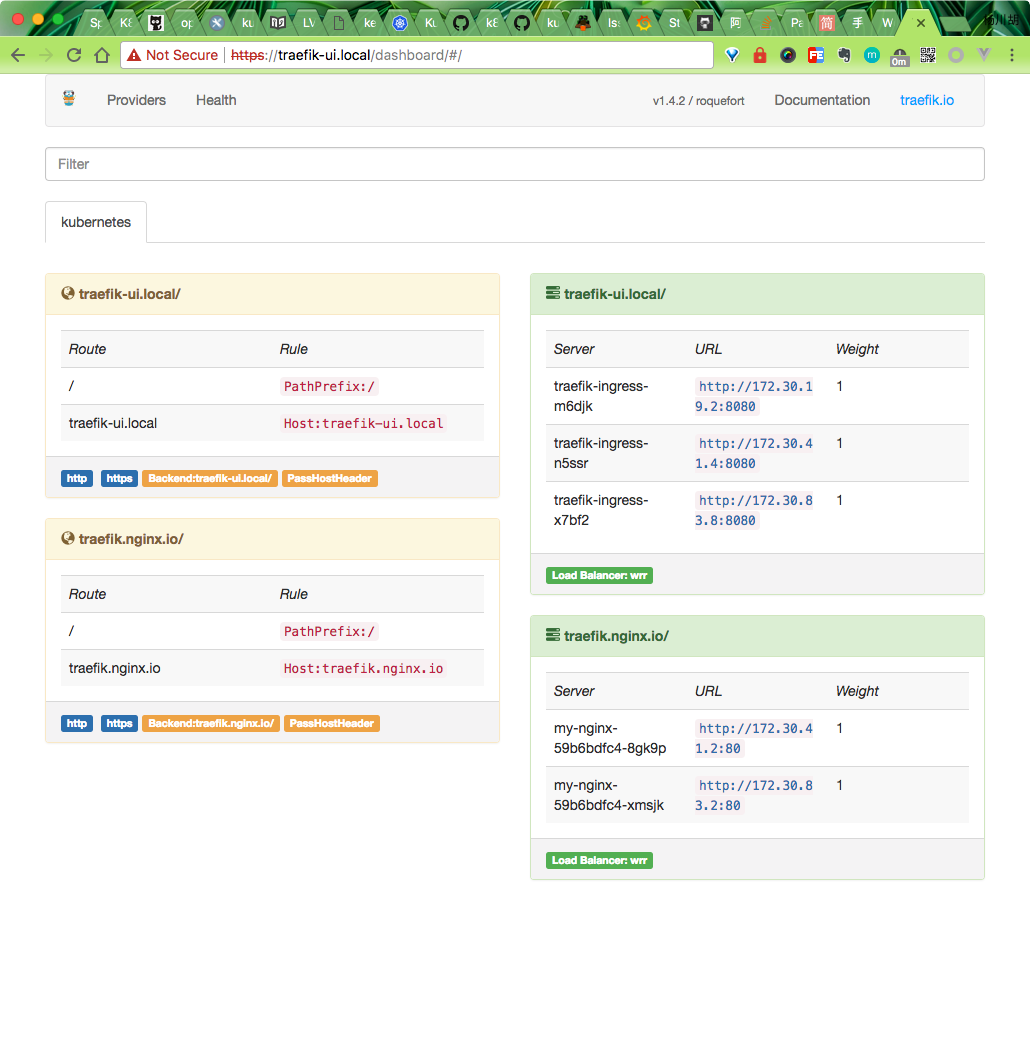
同样的可以访问traefik.nginx.io,得到正确的结果页面:
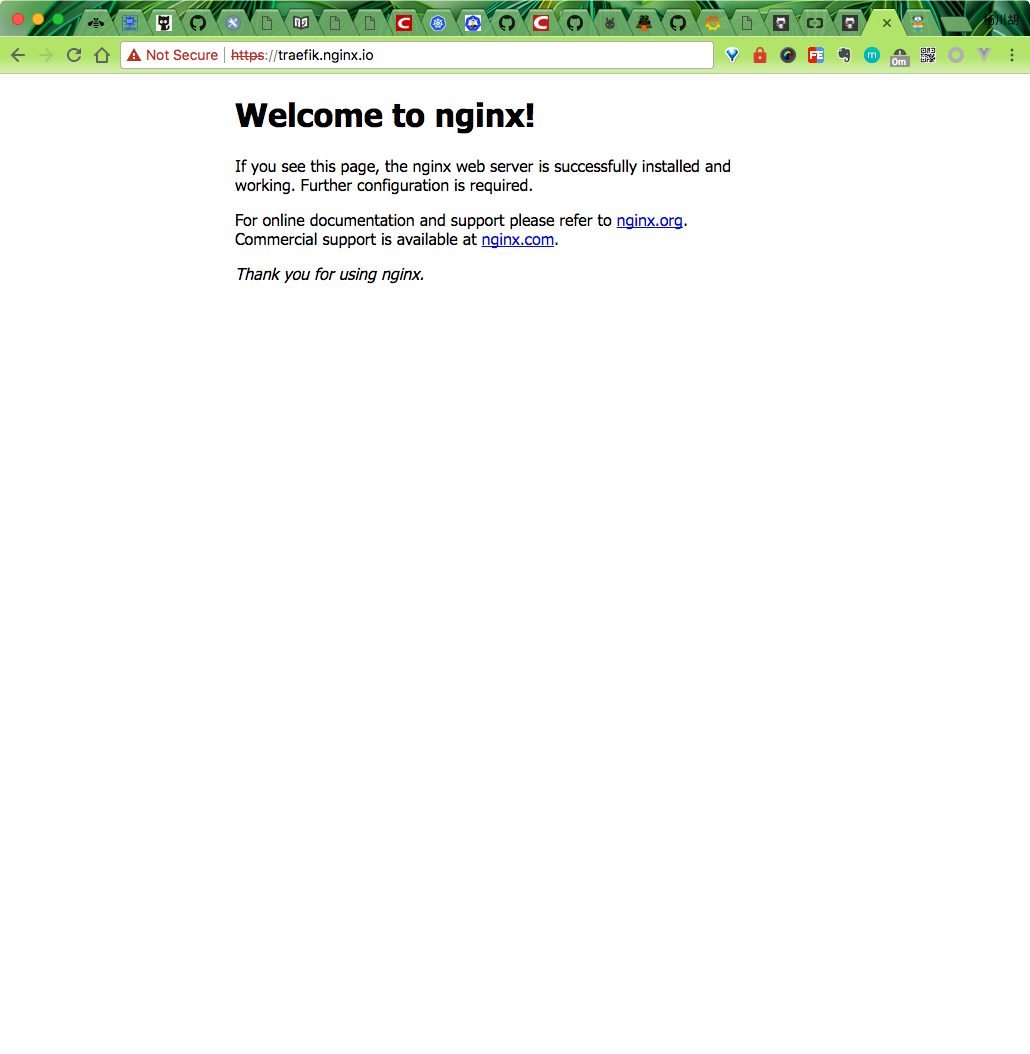
上面配置完成后,就可以将我们的所有节点加入到一个SLB中,然后配置相应的域名解析到SLB即可。
13. 日志收集
14. 私有仓库harbor 搭建
参考文章在kubernetes 上搭建docker 私有仓库Harbor
15. 问题汇总
15.1 dashboard无法显示监控图
dashboard 和heapster influxdb都部署完成后 dashboard依旧无法显示监控图 通过排查 heapster log有超时错误
$ kubectl logs -f pods/heapster-2882613285-58d9r -n kube-system
E0630 17:23:47.339987 1 reflector.go:203] k8s.io/heapster/metrics/sources/kubelet/kubelet.go:342: Failed to list *api.Node: Get http://kubernetes.default/api/v1/nodes?resourceVersion=0: dial tcp: i/o timeout E0630 17:23:47.340274 1 reflector.go:203] k8s.io/heapster/metrics/heapster.go:319: Failed to list *api.Pod: Get http://kubernetes.default/api/v1/pods?resourceVersion=0: dial tcp: i/o timeout E0630 17:23:47.340498 1 reflector.go:203] k8s.io/heapster/metrics/processors/namespace_based_enricher.go:84: Failed to list *api.Namespace: Get http://kubernetes.default/api/v1/namespaces?resourceVersion=0: dial tcp: lookup kubernetes.default on 10.254.0.2:53: dial udp 10.254.0.2:53: i/o timeout E0630 17:23:47.340563 1 reflector.go:203] k8s.io/heapster/metrics/heapster.go:327: Failed to list *api.Node: Get http://kubernetes.default/api/v1/nodes?resourceVersion=0: dial tcp: lookup kubernetes.default on 10.254.0.2:53: dial udp 10.254.0.2:53: i/o timeout E0630 17:23:47.340623 1 reflector.go:203] k8s.io/heapster/metrics/processors/node_autoscaling_enricher.go
手动搭建高可用的kubernetes 集群的更多相关文章
- 企业运维实践-还不会部署高可用的kubernetes集群?使用kubeadm方式安装高可用k8s集群v1.23.7
关注「WeiyiGeek」公众号 设为「特别关注」每天带你玩转网络安全运维.应用开发.物联网IOT学习! 希望各位看友[关注.点赞.评论.收藏.投币],助力每一个梦想. 文章目录: 0x00 前言简述 ...
- 1.还不会部署高可用的kubernetes集群?看我手把手教你使用二进制部署v1.23.6的K8S集群实践(上)
公众号关注「WeiyiGeek」 设为「特别关注」,每天带你玩转网络安全运维.应用开发.物联网IOT学习! 本章目录: 0x00 前言简述 0x01 环境准备 主机规划 软件版本 网络规划 0x02 ...
- keepalived工作原理和配置说明 腾讯云VPC内通过keepalived搭建高可用主备集群
keepalived工作原理和配置说明 腾讯云VPC内通过keepalived搭建高可用主备集群 内网路由都用mac地址 一个mac地址绑定多个ip一个网卡只能一个mac地址,而且mac地址无法改,但 ...
- 搭建高可用的MongoDB集群
http://www.csdn.net/article/2014-04-09/2819221-build-high-avialable-mongodb-cluster-part-1/1 在大数据的时代 ...
- Hadoop搭建高可用的HA集群
一.工具准备 1.7台虚拟机(至少需要3台),本次搭建以7台为例,配好ip,关闭防火墙,修改主机名和IP的映射关系(/etc/hosts),关闭防火墙 2.安装JDK,配置环境变量 二.集群规划: 集 ...
- 搭建高可用的rabbitmq集群 + Mirror Queue + 使用C#驱动连接
我们知道rabbitmq是一个专业的MQ产品,而且它也是一个严格遵守AMQP协议的玩意,但是要想骚,一定需要拿出高可用的东西出来,这不本篇就跟大家说 一下cluster的概念,rabbitmq是erl ...
- Redis Cluster搭建高可用Redis服务器集群
一.Redis Cluster集群简介 Redis Cluster是Redis官方提供的分布式解决方案,在3.0版本后推出的,有效地解决了Redis分布式的需求,当一个节点挂了可以快速的切换到另一个节 ...
- 快速掌握RabbitMQ(五)——搭建高可用的RabbitMQ集群
RabbitMQ的集群是依赖erlang集群的,而erlang集群是通过.erlang.cookie文件进行通信认证的,所以我们使用RabbitMQ集群时只需要配置一下.erlang.cookie文件 ...
- Redis总结(八)如何搭建高可用的Redis集群
以前总结Redis 的一些基本的安装和使用,大家可以这这里查看Redis 系列文章:https://www.cnblogs.com/zhangweizhong/category/771056.html ...
随机推荐
- JavaScript 高级之面向对象
1. 对象属性及方法 创建对象的方式 <script> //创建对象的方式一 var obj = {}; //创建对象的方式一 var obj = new Object(); </s ...
- php异步学习(2)
PHP开启异步多线程执行脚本 场景要求 客户端调用服务器a.php接口,需要执行一个长达5s-20s不等的耗资源操作,但是客户端响应请求时间为5秒(微信公众账号服务器请求响应超时时间),5s以上无 ...
- 谈谈javascript中的变量提升还有函数提升
在很多面试题中,经常会看到关于变量提升,还有函数提升的题目,所以我就写一篇自己理解之后的随笔,方便之后的查阅和复习. 首先举个例子 foo();//undefined function foo(){ ...
- vmvare fusion 8
http://jingyan.baidu.com/article/54b6b9c0f8830f2d583b47ce.html 补充:vmware tools 在上面,直接点击安装
- LNMP环境+ 前后端项目部署+redis+redis扩展
LNMP 环境 (参照https://lnmp.org/install.html) wget -c http://soft.vpser.net/lnmp/lnmp1.4.tar.gz & ...
- 404 Note Found -(课堂实战)- 项目UML设计(团队)
目录 团队信息 分工选择 课上分工 课下分工 ToDolist alpha版本要做的事情 燃尽图 UML 用例图 状态图 活动图 类图 部署图 实例图 对象图 时序图 包图 通信图 贡献分评定 课上贡 ...
- Redis的sentinel机制(sentinel节点IP为:192.168.23.10) “哨兵”
万一主节点打击,主从模型将会停止工作,为了解决这个问题,Redis提供了一个sentinel(哨兵),以此来实现主从切换的功能,一旦主节点宕机了,sentinel将会在从节点中挑一个作为主节点.与zo ...
- Struts2(五)
以下内容是基于导入struts2-2.3.32.jar包来讲的 1.文件上传 A.单文件上传 <body> <form action="${pageContext.requ ...
- 2nd 本周例行报告
每周例行报告 1.个人项目:词频统计更新 C类型 C内容 S开始时间 E结束时间 I间隔(min) T净时间(min) 分析 功能分析 8:30 10:00 20 70 学习 查阅资料 10:00 1 ...
- 7. 由一道ctf学习变量覆盖漏洞
0×00 背景 近期在研究学习变量覆盖漏洞的问题,于是就把之前学习的和近期看到的CTF题目中有关变量覆盖的题目结合下进一步研究. 通常将可以用自定义的参数值替换原有变量值的情况称为变量覆盖漏洞.经常导 ...
